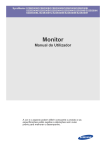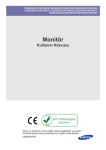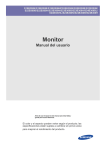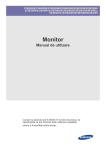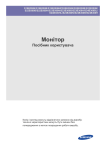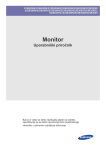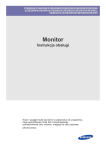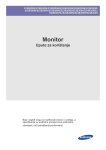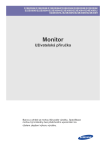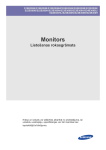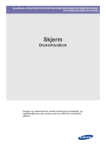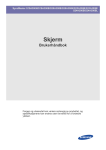Download Samsung 21,5" SyncMaster SB300H LS22B300HS/EN Bruksanvisning
Transcript
S19B300N/S19B300B/S19B300NW/S20B300N/S20B300B/S22B300N/ S22B300B/S22B300H/S23B300N/S23B300B/S23B300H/S24B300BL/ S24B300HL/S24B300N/S24B300B/S24B300H Skjerm Brukerveiledning Fargen og utseendet kan variere avhengig av produktet, og spesifikasjonene kan endres uten forvarsel for å forbedre ytelsen. Innholdsfortegnelse VIKTIGE SIKKERHETSREGLER Før du starter . . . . . . . . . . . . . . . . . . . . . . . . . . . . . . . . . . . . . . . . . . . . . 1-1 Juridisk ansvar og vedlikehold . . . . . . . . . . . . . . . . . . . . . . . . . . . . . . . 1-2 Rengjøre skjermen . . . . . . . . . . . . . . . . . . . . . . . . . . . . . . . . . . . . . . . . . 1-3 Sikkerhetsregler . . . . . . . . . . . . . . . . . . . . . . . . . . . . . . . . . . . . . . . . . . . 1-4 INSTALLERE PRODUKTET Innholdet i pakken . . . . . . . . . . . . . . . . . . . . . . . . . . . . . . . . . . . . . . . . . 2-1 Installere stativet . . . . . . . . . . . . . . . . . . . . . . . . . . . . . . . . . . . . . . . . . . 2-2 Koble til skjermen . . . . . . . . . . . . . . . . . . . . . . . . . . . . . . . . . . . . . . . . . 2-3 Kensington-lås . . . . . . . . . . . . . . . . . . . . . . . . . . . . . . . . . . . . . . . . . . . . 2-4 BRUKE PRODUKTET Angi den optimale oppløsningen . . . . . . . . . . . . . . . . . . . . . . . . . . . . . 3-1 Tabell for standard signalmodus . . . . . . . . . . . . . . . . . . . . . . . . . . . . . 3-2 Tabell for standard signalmodus . . . . . . . . . . . . . . . . . . . . . . . . . . . . . 3-3 Tabell for standard signalmodus . . . . . . . . . . . . . . . . . . . . . . . . . . . . . 3-4 Tabell for standard signalmodus . . . . . . . . . . . . . . . . . . . . . . . . . . . . . 3-5 Tabell for standard signalmodus . . . . . . . . . . . . . . . . . . . . . . . . . . . . . 3-6 Tabell for standard signalmodus . . . . . . . . . . . . . . . . . . . . . . . . . . . . . 3-7 Tabell for standard signalmodus . . . . . . . . . . . . . . . . . . . . . . . . . . . . . 3-8 Tabell for standard signalmodus . . . . . . . . . . . . . . . . . . . . . . . . . . . . . 3-9 Tabell for standard signalmodus . . . . . . . . . . . . . . . . . . . . . . . . . . . . 3-10 Tabell for standard signalmodus . . . . . . . . . . . . . . . . . . . . . . . . . . . . 3-11 Tabell for standard signalmodus . . . . . . . . . . . . . . . . . . . . . . . . . . . . 3-12 Tabell for standard signalmodus . . . . . . . . . . . . . . . . . . . . . . . . . . . . 3-13 Tabell for standard signalmodus . . . . . . . . . . . . . . . . . . . . . . . . . . . . 3-14 Tabell for standard signalmodus . . . . . . . . . . . . . . . . . . . . . . . . . . . . 3-15 Tabell for standard signalmodus . . . . . . . . . . . . . . . . . . . . . . . . . . . . 3-16 Tabell for standard signalmodus . . . . . . . . . . . . . . . . . . . . . . . . . . . . 3-17 Installere enhetsdriveren . . . . . . . . . . . . . . . . . . . . . . . . . . . . . . . . . . . 3-18 Produktstyringsknapper . . . . . . . . . . . . . . . . . . . . . . . . . . . . . . . . . . . 3-19 Bruke skjermjusteringsmenyen (OSD: skjermmeny) . . . . . . . . . . . . 3-20 Konfigurere Brightness og Contrast på startskjermen . . . . . . . . . . 3-21 INSTALLERE PROGRAMVAREN Natural Color . . . . . . . . . . . . . . . . . . . . . . . . . . . . . . . . . . . . . . . . . . . . . . 4-1 MagicTune . . . . . . . . . . . . . . . . . . . . . . . . . . . . . . . . . . . . . . . . . . . . . . . . 4-2 MultiScreen . . . . . . . . . . . . . . . . . . . . . . . . . . . . . . . . . . . . . . . . . . . . . . . 4-3 FEILSØKING Egendiagnose for skjerm . . . . . . . . . . . . . . . . . . . . . . . . . . . . . . . . . . . . 5-1 Før du ber om service . . . . . . . . . . . . . . . . . . . . . . . . . . . . . . . . . . . . . . 5-2 Vanlige spørsmål . . . . . . . . . . . . . . . . . . . . . . . . . . . . . . . . . . . . . . . . . . 5-3 MER INFORMASJON Spesifikasjoner . . . . . . . . . . . . . . . . . . . . . . . . . . . . . . . . . . . . . . . . . . . . 6-1 Strømsparingsfunksjon . . . . . . . . . . . . . . . . . . . . . . . . . . . . . . . . . . . . . 6-2 Spesifikasjoner . . . . . . . . . . . . . . . . . . . . . . . . . . . . . . . . . . . . . . . . . . . . 6-3 Strømsparingsfunksjon . . . . . . . . . . . . . . . . . . . . . . . . . . . . . . . . . . . . . 6-4 Spesifikasjoner . . . . . . . . . . . . . . . . . . . . . . . . . . . . . . . . . . . . . . . . . . . . 6-5 Strømsparingsfunksjon . . . . . . . . . . . . . . . . . . . . . . . . . . . . . . . . . . . . . 6-6 Spesifikasjoner . . . . . . . . . . . . . . . . . . . . . . . . . . . . . . . . . . . . . . . . . . . . 6-7 Strømsparingsfunksjon . . . . . . . . . . . . . . . . . . . . . . . . . . . . . . . . . . . . . 6-8 Spesifikasjoner . . . . . . . . . . . . . . . . . . . . . . . . . . . . . . . . . . . . . . . . . . . . 6-9 Strømsparingsfunksjon . . . . . . . . . . . . . . . . . . . . . . . . . . . . . . . . . . . . 6-10 Spesifikasjoner . . . . . . . . . . . . . . . . . . . . . . . . . . . . . . . . . . . . . . . . . . . 6-11 Strømsparingsfunksjon . . . . . . . . . . . . . . . . . . . . . . . . . . . . . . . . . . . . 6-12 Spesifikasjoner . . . . . . . . . . . . . . . . . . . . . . . . . . . . . . . . . . . . . . . . . . . 6-13 Strømsparingsfunksjon . . . . . . . . . . . . . . . . . . . . . . . . . . . . . . . . . . . . 6-14 Spesifikasjoner . . . . . . . . . . . . . . . . . . . . . . . . . . . . . . . . . . . . . . . . . . . 6-15 Strømsparingsfunksjon . . . . . . . . . . . . . . . . . . . . . . . . . . . . . . . . . . . . 6-16 Spesifikasjoner . . . . . . . . . . . . . . . . . . . . . . . . . . . . . . . . . . . . . . . . . . . 6-17 Strømsparingsfunksjon . . . . . . . . . . . . . . . . . . . . . . . . . . . . . . . . . . . . 6-18 Spesifikasjoner . . . . . . . . . . . . . . . . . . . . . . . . . . . . . . . . . . . . . . . . . . . 6-19 Strømsparingsfunksjon . . . . . . . . . . . . . . . . . . . . . . . . . . . . . . . . . . . . 6-20 Spesifikasjoner . . . . . . . . . . . . . . . . . . . . . . . . . . . . . . . . . . . . . . . . . . . 6-21 Strømsparingsfunksjon . . . . . . . . . . . . . . . . . . . . . . . . . . . . . . . . . . . . 6-22 Spesifikasjoner . . . . . . . . . . . . . . . . . . . . . . . . . . . . . . . . . . . . . . . . . . . 6-23 Strømsparingsfunksjon . . . . . . . . . . . . . . . . . . . . . . . . . . . . . . . . . . . . 6-24 Spesifikasjoner . . . . . . . . . . . . . . . . . . . . . . . . . . . . . . . . . . . . . . . . . . . 6-25 Strømsparingsfunksjon . . . . . . . . . . . . . . . . . . . . . . . . . . . . . . . . . . . . 6-26 Spesifikasjoner . . . . . . . . . . . . . . . . . . . . . . . . . . . . . . . . . . . . . . . . . . . 6-27 Strømsparingsfunksjon . . . . . . . . . . . . . . . . . . . . . . . . . . . . . . . . . . . . 6-28 Spesifikasjoner . . . . . . . . . . . . . . . . . . . . . . . . . . . . . . . . . . . . . . . . . . . 6-29 Strømsparingsfunksjon . . . . . . . . . . . . . . . . . . . . . . . . . . . . . . . . . . . . 6-30 Spesifikasjoner . . . . . . . . . . . . . . . . . . . . . . . . . . . . . . . . . . . . . . . . . . . 6-31 Strømsparingsfunksjon . . . . . . . . . . . . . . . . . . . . . . . . . . . . . . . . . . . . 6-32 Kontakt SAMSUNG . . . . . . . . . . . . . . . . . . . . . . . . . . . . . . . . . . . . . . . . 6-33 Ansvar for betalingstjenesten (kostnad til kundene) . . . . . . . . . . . . 6-34 Korrekt avhending av dette produktet (Avfall fra elektrisk og elektronisk utstyr) . . . . . . . . . . . . . . . . . . 6-35 1 Viktige sikkerhetsregler 1-1 Før du starter Ikoner som brukes i denne håndboken IKON NAVN BETYDNING Forsiktig Angir tilfeller hvor funksjonen ikke fungerer eller innstillingen kan bli avbrutt. Merk Angir et hint eller et tips for en funksjon. Bruke denne håndboken • Gjør deg selv oppmerksom på sikkerhetsreglene før du bruker dette produktet. • Hvis det oppstår et problem, ser du i Feilsøking-delen. Opphavsrettsmerknad Innholdet i denne håndboken kan endres uten forvarsel for forbedring av ytelse. Copyright © 2011 Samsung Electronics Co., Ltd. Med enerett. Opphavsrettigheten for denne håndboken er reservert av Samsung Electronics, Co., Ltd. Innholdet i denne håndboken må ikke reproduseres delvis eller helt, distribueres eller brukes i noen form uten skriftlig tillatelse fra Samsung Electronics, Co., Ltd. Microsoft, Windows og Windows NT er registrerte varemerker for Microsoft Corporation. VESA, DPM og DDC er registrerte varemerker for Video Electronics Standard Association. • • Det kan tilkomme et administrasjonsgebyr hvis enten • (a) en tekniker blir kalt ut på fin forespørsel og det ikke er noe feil med produktet. (f.eks. fordi du ikke har lest denne brukerveiledningen godt nok). • (b) du leverer enheten til reparasjon og det ikke er noe feil med produktet(f.eks. fordi du ikke har lest denne brukerveiledningen godt nok). Du vil bli informert om hvor mye dette administrasjonsgebyret vil komme på, før noe arbeid eller hjemmebesøk utføres. Viktige sikkerhetsregler 1-1 1-2 Juridisk ansvar og vedlikehold Sikre installasjonsområdet • Hold nødvendig avstand mellom produktet og andre gjenstander (f.eks. vegger) for å sikre skikkelig ventilasjon. Hvis du ikke gjør det, kan det føre til brann på grunn av intern overoppheting. Installer produktet så de nødvendige avstandene som vises i figuren, beholdes. Utseendet kan variere avhengig av produktet. Når du installerer produktet med et stativ Om vedvarende bilder • 1-2 Hvis et stillbilde vises i lang tid, kan det oppstå et vedvarende bilde eller en flekk på skjermen. Hvis du ikke bruker produktet i lang tid, angir du strømsparingsmodus eller skjermsparer. Viktige sikkerhetsregler 1-3 Rengjøre skjermen Rengjøre skjermen • Panelet og yttersiden til den nyskapende skjermen får lett riper og krever nøye vedlikehold. Rengjør skjermen i henhold til følgende trinn. 1. Slå av skjermen og PCen. 2. Koble strømkabelen fra skjermen. For å unngå elektrisk støt må du sørge for å koble fra kabelen ved å holde i kontakten og ikke berøre kabelen med våte hender. 3. Tørk av skjermen med en myk, fuktig, oppvridd klut. • • Ikke bruk vaskemidler som inneholder alkohol eller løsemidler, eller som inneholder overflateaktivt stoff. Hvis du bruker det kan det føre til misfarging eller sprekker eller paneloverflaten kan løsne. Ikke sprut vann eller rengjøringsmiddel direkte på skjermen. Da kan væsken trekke inn i skjermen og føre til brann, elektrisk støt eller feil. 4. Rengjør skjermens utside med en myk klut som er fuktet i litt vann. 5. Koble strømkabelen til skjermen etter at du er ferdig med å rengjøre. 6. Slå på skjermen og PCen. Forholdsregler ved oppbevaring • Bruk av en ultrasonisk luftfukter kan føre til hvite flekker på et høyglanset produkt. Kontakt nærmeste servicesenter (betalt tjeneste) for rengjøring av innsiden av skjermen. Viktige sikkerhetsregler 1-3 1-4 Sikkerhetsregler Ikoner som brukes til sikkerhetsregler IKON NAVN BETYDNING Advarsel Hvis du ikke følger varslene som er merket med dette tegnet, kan det føre til alvorlig skade eller død. Forsiktig Hvis du ikke følger varslene som er merket med dette tegnet, kan det føre til skade på person eller eiendeler. Tegnenes betydning Ikke utfør. Må følges. Ikke demonter. Strømpluggen må være koblet fra vegguttaket. Ikke berør. Må være jordet for å hindre elektrisk støt. Strømrelaterte Produktbildet som brukes i følgende bilder til referanse, kan være annerledes enn det faktiske produktet. Advarsel Ikke bruk skadde strømledninger eller støpsler eller løse stikkontakter. Ikke koble flere elektriske apparater til ett enkelt vegguttak. • • Ellers kan det forårsake elektrisk støt eller brann. Unngå å koble til eller fra strømforsyningen med våte hender. • Sett strømpluggen skikkelig i. • Ellers kan det medføre brannfare. Det kan da oppstå fare for elektrisk støt. Sørg for å koble strømledningen til et jordet vegguttak (bare for utstyr i isolasjonsklasse 1). Unngå å bøye eller vri strømledningen for mye og unngå å plassere tunge gjenstander på ledningen. • • Ellers kan det forårsake elektrisk støt eller personskade. Hold strømledningen og produktet unna varmeapparater. • 1-4 Det kan føre til brann på grunn av overoppheting av vegguttaket. Ellers kan det forårsake elektrisk støt eller brann. Ellers kan det føre til elektrisk støt eller brann på grunn av en skadet strømledning. Hvis pluggene på strømledningen eller vegguttaket er dekket av støv, rengjør du med en tørr klut. • Ellers kan det medføre brannfare. Viktige sikkerhetsregler Forsiktig Ikke koble fra strømledningen mens produktet er i bruk. • Ellers kan det oppstå skader på produktet på grunn av elektrisk støt. Sørg for å bare bruke strømledningen som leveres av firmaet vårt. I tillegg må du ikke bruke strømledningen til andre elektriske apparater. • Når du kobler strømledningen fra vegguttaket, må du sørge for å holde strømledningen i kontakten og ikke i ledningen. • Ellers kan det forårsake elektrisk støt eller brann. Koble strømpluggen til et vegguttak som er lett tilgjengelig. • Ellers kan det forårsake elektrisk støt eller brann. Hvis det oppstår et problem med produktet, må du koble fra strømpluggen for å slå strømmen helt av. Du kan ikke slå strømmen helt av ved å bruke på/avknappen på produktet. Installasjonsrelaterte Advarsel Ikke plasser levende lys, myggspray eller sigaretter på produktet og ikke installer produktet i nærheten av en varmeovn. Få en installatør eller et godkjent firma til å installere produktet på veggen. • Ellers kan det medføre personskader. • • Sørg for å bruke det spesifiserte veggfestet. Ellers kan det medføre brannfare. Ikke installer produktet på et dårlig ventilert sted som for eksempel i en bokhylle eller et skap. Hold en avstand på minst 10 cm fra veggen når du installerer produktet for tilstrekkelig ventilasjon. • • Ellers kan det føre til brann på grunn av intern overoppheting. Hold plastposene som ble brukt til emballasjen på produktet, unna barn. • Hvis barn plasserer plastposer over hodet, kan de kveles. Ellers kan det føre til brann på grunn av intern overoppheting. Ikke installer produktet på et sted som er ustabilt eller utsatt for store vibrasjoner, som en ustabil eller skjev hylle. • Produktet kan falle og dette kan føre til skader på produktet eller personer. • Hvis du bruker produktet på et sted som er utsatt for vibrasjoner, kan det medføre problemer med produktet eller brannfare. Ikke installer produktet på et sted som er utsatt for støv, fuktighet (badstu), olje, røyk eller vann (regndråper) og ikke installer det i et kjøretøy. Ikke installer produktet på et sted som er utsatt for direkte sollys og ikke installer produktet i nærheten av en varmekilde, som en peis eller varmeovn. • • Dette kan føre til elektrisk støt eller brann. Ikke installer produktet i lav høyde så barn kan nå det. • Hvis et barn berører produktet, kan det falle og føre til skader. • Siden forsiden er tyngre, installerer du produktet på et flatt og stabilt underlag. Viktige sikkerhetsregler Dette kan forkorte produktets levetid eller føre til brann. Matolje, for eksempel soyaolje, kan skade eller deformere produktet. Ikke installer produktet på et kjøkken eller i nærheten av en kjøkkenbenk. 1-4 Forsiktig Ikke la produktet falle i bakken mens du flytter det. • Ikke plasser produktet ned mot gulvet. • Dette kan skade panelet på produktet. Dette kan føre til et problem med produktet eller skader. Når du installerer produktet på et konsollbord eller en hylle, må du sørge for at forsiden av produktet ikke stikker utenfor bordet eller hyllen. • Ellers kan dette føre til at produktet faller ned og resulterer i feil eller skader. • Bruk et skap eller en hylle som passer til produktets størrelse. Når du setter ned produktet, må du være forsiktig. • Ellers kan det føre til et problem med produktet eller skader. Hvis produktet installeres på et sted hvor driftsforholdene varierer veldig, kan det oppstå et alvorlig kvalitetsproblem på grunn av de omliggende omgivelsene. I dette tilfellet installerer du produktet først etter at du har kontaktet en servicetekniker om problemet. • Steder som er utsatt for mikroskopisk støv, kjemikalier, for høy eller lav temperatur eller høy fuktighet, som flyplasser eller stasjoner hvor produktet kontinuerlig brukes i lang tid osv. Bruksrelaterte Advarsel Siden det går høyspenning gjennom produktet, må du aldri demontere, reparere eller endre produktet selv. Før du flytter produktet, slår du av strømbryteren og kobler fra strømkabelen og alle andre tilkoblede kabler. • Ellers kan det forårsake brann eller elektrisk støt. • • Hvis produktet trenger reparasjon, kontakt et servicesenter. Hvis det kommer en merkelig lyd, en brent lukt eller røyk fra produktet, kobler du fra strømpluggen øyeblikkelig og kontakter et servicesenter. • • 1-4 Ikke la barn henge fra eller klatre på produktet. • Ellers kan det forårsake elektrisk støt eller brann. Hvis du mister produktet eller huset har gått i stykker, skru av strømmen og koble fra strømledningen. Kontakt et servicesenter. Ellers kan det forårsake brann eller elektrisk støt. Hvis ikke kan strømkabelen bli skadet, og det kan oppstå brann eller støt. Ellers kan det føre til at produktet faller og dette kan føre til personskader eller død. Ikke plasser gjenstander som leker og kaker oppå produktet. • Hvis et barn henger over produktet for å få tak i en gjenstand, kan gjenstanden eller produktet falle og dette kan føre til skader eller død. Viktige sikkerhetsregler Ved lyn eller torden må produktet slås av og strømkabelen kobles fra. Unngå å slippe en gjenstand over produktet eller påføre støt på produktet. • • Ellers kan det forårsake elektrisk støt eller brann. Ikke flytt produktet ved å dra i strømkabelen eller andre kabler. • Da kan strømkabelen bli skadet, og det kan oppstå feil på produktet, elektrisk støt eller brann. Ellers kan det forårsake elektrisk støt eller brann. Dersom det oppstår gasslekkasje, ikke rør produktet eller strømpluggen, men ventiler øyeblikkelig. • En gnist kan resultere i eksplosjon eller brann. Ikke løft eller flytt produktet ved å bare holde i strømledningen eller signalkabelen. Ikke bruk eller plasser brannfarlig spray eller gjenstander nær produktet. • • Hvis du gjør det, kan det føre til elektrisk støt, brann eller et problem med produktet som skyldes skader på kabelen. Ikke blokker luftehullene med en duk eller gardin. • Ellers kan det føre til brann på grunn av intern overoppheting. Dette kan resultere i eksplosjon eller brann. Ikke stikk metallgjenstander som spisepinner, mynter eller hårnåler eller brennbare gjenstander i produktet (luftehullene, portene osv). • Hvis vann eller fremmedelementer kommer inn i produktet, slår du av strømmen, kobler fra strømledningen og kontakter et servicesenter. • Ellers kan det føre til et problem med produktet, elektrisk støt eller brann. Ikke plasser en væskebeholder som en vase, blomsterpotte, drikke, kosmetikk eller medisiner, eller en metallgjenstand, over produktet. • Hvis vann eller fremmedelementer kommer inn i produktet, slår du av strømmen, kobler fra strømledningen og kontakter et servicesenter. • Ellers kan det føre til et problem med produktet, elektrisk støt eller brann. Forsiktig Hvis et stillbilde vises i lang tid, kan det oppstå et vedvarende bilde eller en flekk på skjermen. Når du ikke bruker produktet over lengre tid, som når du ikke er hjemme, kobler du strømledningen fra vegguttaket. • • Hvis du ikke bruker produktet over lengre tid, bruker du strømsparingsmodusen eller angir skjermspareren til modus for bilde som beveger seg. Ellers kan det bli støvansamling og det kan føre til brann som følge av overoppheting eller kortslutning eller et elektrisk støt. Angi riktig oppløsning og frekvens for produktet. Ikke sett produktet opp ned eller flytt produktet bare ved å holde i stativet. • • Viktige sikkerhetsregler Ellers kan det medføre øyeslitasje. Dette kan gjøre at produktet faller og fører til skader på produkt eller personer. 1-4 Ikke plasser adapteren oppå en annen adapter. Hold strømadaptoren borte fra andre varmekilder. • • Ellers kan det medføre brannfare. Fjern vinyldekslet til adapteren før du tar adapteren i bruk. • Hvis du ser på produktet på for nært hold kontinuerlig, kan skade synet ditt. Dette kan forårsake funksjonsfeil, elektrisk støt eller brann. Ikke bruk adapteren på stranden eller utendørs, spesielt dersom det regner eller snør. Vær forsiktig slik at adaptoren ikke blir våt når du vasker gulvet med vann. Unngå å bruke en luftfukter eller ovn for nærme produktet. • Du skal alltid oppbevare adapteren i et godt ventilert område. Ellers kan det medføre brannfare. Vær forsiktig slik at adapteren ikke kommer i kontakt med vann og blir våt. • Ellers kan det medføre brannfare. Ellers kan det forårsake elektrisk støt eller brann. Det er viktig å la øynene hvile (5 minutter hver time) når du ser på produktskjermen i lange perioder om gangen. • Dette letter øyeslitasje. Siden skjermpanelet er varmt etter å ha blitt brukt over lengre tid, må du ikke ta på produktet. Hold små tilbehørsdeler utenfor barns rekkevidde. Vær forsiktig når du justerer vinkelen på produktet eller høyden på stativet. Ikke sett tunge gjenstander oppå produktet. • Hvis du setter fast hånden eller en finger, kan du bli skadet. • Hvis produktet vippes for mye, kan det falle og dette kan føre til skader. • Ellers kan det føre til et problem med produktet eller skader. Opprettholde riktig kroppsstilling når du bruker dette produktet Oppretthold riktig kroppsstilling når du bruker dette produktet. 1-4 • Rett deg opp i ryggen. • Hold en avstand på 45-50 cm mellom øynene og skjermen. Se ned på skjermen og vend deg mot skjermen forfra. • Juster produktvinkelen slik at skjermen ikke reflekterer lys. • Hold albuen i en rett vinkel og hold armen på nivå med baksiden av hånden. • Hold albuen i en rett vinkel. • Plasser hælene flatt på gulvet mens du holder knærne i en vinkel på 90 grader eller høyere og opprettholder stillingen på armen så armen er under hjertet. Viktige sikkerhetsregler 2 Installere produktet 2-1 Innholdet i pakken • Pakk opp produktet og kontroller at alt av følgende innhold er inkludert. • Oppbevar emballasjeesken i tilfelle du må flytte produktet senere. Skjerm INNHOLD Hurtigoppsettguide Garantikort Brukerveiledning Stativ (Ikke tilgjengelig alle steder) Stativstøtte DC-adapter Strømledning ALTERNATIV HDMI-kabel HDMI til DVI-kabel D-Sub-kabel DVI-kabel Kablene som følger med kan variere avhengig av produktet du kjøper. Installere produktet 2-1 2-2 Installere stativet Før du monterer produktet, må du legge det ned på et flatt og stabilt underlag (bord, osv.) med skjermen vendt nedover. Legg et mykt teppe på bordet for å beskytte skjermen. Deretter plasserer du produktet med skjermen vendt nedover på teppet. Sett stativstøtten i stativet i retningen som vises på figuren. Kontroller om stativstøtten er riktig koblet til. Vri tilkoblingsskruen nederst på stativet helt rundt så den er helt festet. Hold hoveddelen av produktet med hånden som vist på figuren. Dytt det monterte stativet inn i hoveddelen i pilretningen som vist på figuren. 2-2 Installere produktet - Forsiktig Produktet må aldri løftes når du holder bare i stativet. Det kan hende du må bruke mer kraft for å løsne stativet fra produktet enn for å feste det. Installere produktet 2-2 2-3 Koble til skjermen Koble til en PC • Tilkoblingsdelen kan variere avhengig av produktmodellen. • Ikke koble til strømkabelen før alle tilkoblinger er fullført. 1. Koble produktet til en PC avhengig av videoutgangen som støttes av PCen. • Når grafikkortet tilbyr D-Sub (<Analog>) utgang • • Koble [RGB IN]-porten på produktet til [D-Sub]-porten på PCen med D-Sub-kabelen. Når grafikkortet tilbyr DVI (<Digital>) utgang • Koble [DVI IN]-porten på produktet til [DVI]-porten på PCen med DVI-kabelen. [DVI IN]-terminalen leveres bare til digitale (DVI-dedikerte) modeller. 2-3 Installere produktet • Koble [HDMI IN]-porten på produktet til [DVI]-porten på PCen med HDMI til DVI-kabelen. [HDMI IN]-kontakten følger bare med for HDMI-dedikerte modeller. 2. Koble strømadapteren til [DC]-kontakten på baksiden av produktet. Koble strømledningen til adapteren og stikkontakten. (Inngangsspenningen veksles automatisk.) Når produktet er koblet til en PC, kan du slå på produktet og bruke det. Installere produktet 2-3 Koble til en videoenhet Ikke koble til strømkabelen før alle tilkoblinger er fullført. Koble HDMI-utgangsporten på din digitale utgangsenhet til [HDMI IN]-porten på produktet med HDMI-kabelen. [HDMI IN]-kontakten følger bare med for HDMI-dedikerte modeller. 2-3 Installere produktet 2-4 Kensington-lås En Kensington-lås er en antityverienhet som gjør at brukerne kan låse produktet så de trygt kan bruke det på offentlige steder. Siden fasongen og bruken av låseenheten kan variere avhengig av modellen og produsenten, ser du i brukerhåndboken som følger med låseenheten, for mer informasjon. Du må kjøpe Kensington-låsen separat. For å låse produktet følger du disse trinnene: 1. Vikle Kensington-låsekabelen rundt en stor, stillestående gjenstand som en skrivepult eller en stol. 2. Skyv enden av kabelen med låsen som er festet rundt den sløyfede enden av Kensington-låsekabelen. 3. Sett låseenheten inn i Kensington-sporet på skjermen ( 4. Lås låsen ( ). ). • Dette er generelle instruksjoner. For nøyaktige instruksjoner ser du i brukerhåndboken som fulgte med låseenheten. • Du kan kjøpe låseenheten fra en elektronikkbutikk, en onlinebutikk eller vårt servicesenter. Installere produktet 2-4 3 Bruke produktet 3-1 Angi den optimale oppløsningen Hvis du slår på strømmen etter at du har kjøpt produktet, vises en melding på skjermen angående den optimale oppløsningsinnstillingen. Velg et språk på produktet og endre oppløsningen på PC-en til optimal innstilling. ▲/▼ : Du kan velge et språk med disse knappene. MENU : Hvis du trykker på denne knappen, vises meldingen. • Meldingen vises opptil 3 ganger hvis oppløsningen ikke har blitt angitt til den optimale oppløsningen. • Slik angir du oppløsningen til den optimale oppløsningen • 3-1 • Når PCen slås av, kobler du til produktet og PCen og slår på strømmen. • Høyreklikk over skrivebordet og velg "Properties (Egenskaper)" fra menyen som vises. • I kategorien "Settings (Innstillinger)" angir du oppløsningen til den optimale oppløsningen. Du finner opplysninger om optimal oppløsning i Spesifikasjoner. Bruke produktet 3-2 Tabell for standard signalmodus Dette produktet gir den beste bildekvaliteten når det brukes med optimal oppløsningsinnstilling. Den optimale oppløsningen er avhengig av skjermstørrelsen. Derfor forringes den visuelle kvaliteten hvis den optimale oppløsningen ikke angis for panelstørrelsen. Det anbefales å stille inn oppløsningen til den optimale oppløsningen for produktet. Hvis signalet fra PCen er en av følgende standard signalmoduser, stilles skjermen inn automatisk. Men hvis signalet fra PCen ikke er en av følgende signalmoduser, kan det vises en tom skjerm eller bare strømlampen slås på. Derfor konfigurerer du den som følger i henhold til grafikkortets brukerhåndbok. Du finner opplysninger om optimal oppløsning i Spesifikasjoner. S19B300N SKJERMMODUS HORISONTAL FREKVENS (KHZ) VERTIKAL FREKVENS (HZ) PIKSELKLOKKE (MHZ) SYNK.POLARITET (H/V) IBM, 720 x 400 31,469 70,087 28,322 -/+ MAC, 640 x 480 35,000 66,667 30,240 -/- MAC, 832 x 624 49,726 74,551 57,284 -/- VESA, 640 x 480 31,469 59,940 25,175 -/- VESA, 640 x 480 37,861 72,809 31,500 -/- VESA, 640 x 480 37,500 75,000 31,500 -/- VESA, 800 x 600 35,156 56,250 36,000 +/+ VESA, 800 x 600 37,879 60,317 40,000 +/+ VESA, 800 x 600 48,077 72,188 50,000 +/+ VESA, 800 x 600 46,875 75,000 49,500 +/+ VESA, 1024 x 768 48,363 60,004 65,000 -/- VESA, 1024 x 768 56,476 70,069 75,000 -/- VESA, 1024 x 768 60,023 75,029 78,750 +/+ VESA, 1280 x 720 45,000 60,000 74,250 +/+ VESA, 1366 x 768 47,712 59,790 85,500 +/+ Horisontal frekvens Tiden det tar å skanne en linje fra posisjonen lengst til venstre til posisjonen lengst til høyre på skjermen kalles den horisontale syklusen og det omvendte av den horisontale syklusen kalles den horisontale frekvensen. Den horisontale frekvensen representeres i kHz. Vertikal frekvens Et panel må vises samme bilde på skjermen flere titalls ganger hvert sekund så mennesker kan se bildet. Denne frekvensen kalles den vertikale frekvensen. Den vertikale frekvensen representeres i Hz. Bruke produktet 3-2 3-3 Tabell for standard signalmodus Dette produktet gir den beste bildekvaliteten når det brukes med optimal oppløsningsinnstilling. Den optimale oppløsningen er avhengig av skjermstørrelsen. Derfor forringes den visuelle kvaliteten hvis den optimale oppløsningen ikke angis for panelstørrelsen. Det anbefales å stille inn oppløsningen til den optimale oppløsningen for produktet. Hvis signalet fra PCen er en av følgende standard signalmoduser, stilles skjermen inn automatisk. Men hvis signalet fra PCen ikke er en av følgende signalmoduser, kan det vises en tom skjerm eller bare strømlampen slås på. Derfor konfigurerer du den som følger i henhold til grafikkortets brukerhåndbok. Du finner opplysninger om optimal oppløsning i Spesifikasjoner. S19B300B SKJERMMODUS HORISONTAL FREKVENS (KHZ) VERTIKAL FREKVENS (HZ) PIKSELKLOKKE (MHZ) SYNK.POLARITET (H/V) IBM, 720 x 400 31,469 70,087 28,322 -/+ MAC, 640 x 480 35,000 66,667 30,240 -/- MAC, 832 x 624 49,726 74,551 57,284 -/- VESA, 640 x 480 31,469 59,940 25,175 -/- VESA, 640 x 480 37,861 72,809 31,500 -/- VESA, 640 x 480 37,500 75,000 31,500 -/- VESA, 800 x 600 35,156 56,250 36,000 +/+ VESA, 800 x 600 37,879 60,317 40,000 +/+ VESA, 800 x 600 48,077 72,188 50,000 +/+ VESA, 800 x 600 46,875 75,000 49,500 +/+ VESA, 1024 x 768 48,363 60,004 65,000 -/- VESA, 1024 x 768 56,476 70,069 75,000 -/- VESA, 1024 x 768 60,023 75,029 78,750 +/+ VESA, 1280 x 720 45,000 60,000 74,250 +/+ VESA, 1366 x 768 47,712 59,790 85,500 +/+ Horisontal frekvens Tiden det tar å skanne en linje fra posisjonen lengst til venstre til posisjonen lengst til høyre på skjermen kalles den horisontale syklusen og det omvendte av den horisontale syklusen kalles den horisontale frekvensen. Den horisontale frekvensen representeres i kHz. Vertikal frekvens Et panel må vises samme bilde på skjermen flere titalls ganger hvert sekund så mennesker kan se bildet. Denne frekvensen kalles den vertikale frekvensen. Den vertikale frekvensen representeres i Hz. 3-3 Bruke produktet 3-4 Tabell for standard signalmodus Dette produktet gir den beste bildekvaliteten når det brukes med optimal oppløsningsinnstilling. Den optimale oppløsningen er avhengig av skjermstørrelsen. Derfor forringes den visuelle kvaliteten hvis den optimale oppløsningen ikke angis for panelstørrelsen. Det anbefales å stille inn oppløsningen til den optimale oppløsningen for produktet. Hvis signalet fra PCen er en av følgende standard signalmoduser, stilles skjermen inn automatisk. Men hvis signalet fra PCen ikke er en av følgende signalmoduser, kan det vises en tom skjerm eller bare strømlampen slås på. Derfor konfigurerer du den som følger i henhold til grafikkortets brukerhåndbok. Du finner opplysninger om optimal oppløsning i Spesifikasjoner. S19B300NW SKJERMMODUS HORISONTAL FREKVENS (KHZ) VERTIKAL FREKVENS (HZ) PIKSELKLOKKE (MHZ) SYNK.POLARITET (H/V) IBM, 720 x 400 31,469 70,087 28,322 -/+ MAC, 640 x 480 35,000 66,667 30,240 -/- MAC, 832 x 624 49,726 74,551 57,284 -/- MAC, 1152 x 870 68,681 75,062 100,000 -/- VESA, 640 x 480 31,469 59,940 25,175 -/- VESA, 640 x 480 37,861 72,809 31,500 -/- VESA, 640 x 480 37,500 75,000 31,500 -/- VESA, 800 x 600 35,156 56,250 36,000 +/+ VESA, 800 x 600 37,879 60,317 40,000 +/+ VESA, 800 x 600 48,077 72,188 50,000 +/+ VESA, 800 x 600 46,875 75,000 49,500 +/+ VESA, 1024 x 768 48,363 60,004 65,000 -/- VESA, 1024 x 768 56,476 70,069 75,000 -/- VESA, 1024 x 768 60,023 75,029 78,750 +/+ VESA, 1152 x 864 67,500 75,000 108,000 +/+ VESA, 1280 x 720 45,000 60,000 74,250 +/+ VESA, 1280 x 800 49,702 59,810 83,500 -/+ VESA, 1280 x 1024 63,981 60,020 108,000 +/+ VESA, 1280 x 1024 79,976 75,025 135,000 +/+ VESA, 1440 x 900 55,935 59,887 106,500 -/+ VESA, 1440 x 900 70,635 74,984 136,750 -/+ Horisontal frekvens Tiden det tar å skanne en linje fra posisjonen lengst til venstre til posisjonen lengst til høyre på skjermen kalles den horisontale syklusen og det omvendte av den horisontale syklusen kalles den horisontale frekvensen. Den horisontale frekvensen representeres i kHz. Vertikal frekvens Et panel må vises samme bilde på skjermen flere titalls ganger hvert sekund så mennesker kan se bildet. Denne frekvensen kalles den vertikale frekvensen. Den vertikale frekvensen representeres i Hz. Bruke produktet 3-4 3-5 Tabell for standard signalmodus Dette produktet gir den beste bildekvaliteten når det brukes med optimal oppløsningsinnstilling. Den optimale oppløsningen er avhengig av skjermstørrelsen. Derfor forringes den visuelle kvaliteten hvis den optimale oppløsningen ikke angis for panelstørrelsen. Det anbefales å stille inn oppløsningen til den optimale oppløsningen for produktet. Hvis signalet fra PCen er en av følgende standard signalmoduser, stilles skjermen inn automatisk. Men hvis signalet fra PCen ikke er en av følgende signalmoduser, kan det vises en tom skjerm eller bare strømlampen slås på. Derfor konfigurerer du den som følger i henhold til grafikkortets brukerhåndbok. Du finner opplysninger om optimal oppløsning i Spesifikasjoner. S20B300N SKJERMMODUS HORISONTAL FREKVENS (KHZ) VERTIKAL FREKVENS (HZ) PIKSELKLOKKE (MHZ) SYNK.POLARITET (H/V) IBM, 720 x 400 31,469 70,087 28,322 -/+ MAC, 640 x 480 35,000 66,667 30,240 -/- MAC, 832 x 624 49,726 74,551 57,284 -/- MAC, 1152 x 870 68,681 75,062 100,000 -/- VESA, 640 x 480 31,469 59,940 25,175 -/- VESA, 640 x 480 37,861 72,809 31,500 -/- VESA, 640 x 480 37,500 75,000 31,500 -/- VESA, 800 x 600 35,156 56,250 36,000 +/+ VESA, 800 x 600 37,879 60,317 40,000 +/+ VESA, 800 x 600 48,077 72,188 50,000 +/+ VESA, 800 x 600 46,875 75,000 49,500 +/+ VESA, 1024 x 768 48,363 60,004 65,000 -/- VESA, 1024 x 768 56,476 70,069 75,000 -/- VESA, 1024 x 768 60,023 75,029 78,750 +/+ VESA, 1152 x 864 67,500 75,000 108,000 +/+ VESA, 1280 X 720 45,000 60,000 74,250 +/+ VESA, 1280 x 800 49,702 59,810 83,500 -/+ VESA, 1440 x 900 55,935 59,887 106,500 -/+ VESA, 1440 x 900 70,635 74,984 136,750 -/+ VESA, 1600 X 900 60,000 60,000 108,000 +/+ Horisontal frekvens Tiden det tar å skanne en linje fra posisjonen lengst til venstre til posisjonen lengst til høyre på skjermen kalles den horisontale syklusen og det omvendte av den horisontale syklusen kalles den horisontale frekvensen. Den horisontale frekvensen representeres i kHz. Vertikal frekvens Et panel må vises samme bilde på skjermen flere titalls ganger hvert sekund så mennesker kan se bildet. Denne frekvensen kalles den vertikale frekvensen. Den vertikale frekvensen representeres i Hz. 3-5 Bruke produktet 3-6 Tabell for standard signalmodus Dette produktet gir den beste bildekvaliteten når det brukes med optimal oppløsningsinnstilling. Den optimale oppløsningen er avhengig av skjermstørrelsen. Derfor forringes den visuelle kvaliteten hvis den optimale oppløsningen ikke angis for panelstørrelsen. Det anbefales å stille inn oppløsningen til den optimale oppløsningen for produktet. Hvis signalet fra PCen er en av følgende standard signalmoduser, stilles skjermen inn automatisk. Men hvis signalet fra PCen ikke er en av følgende signalmoduser, kan det vises en tom skjerm eller bare strømlampen slås på. Derfor konfigurerer du den som følger i henhold til grafikkortets brukerhåndbok. Du finner opplysninger om optimal oppløsning i Spesifikasjoner. S20B300B SKJERMMODUS HORISONTAL FREKVENS (KHZ) VERTIKAL FREKVENS (HZ) PIKSELKLOKKE (MHZ) SYNK.POLARITET (H/V) IBM, 720 x 400 31,469 70,087 28,322 -/+ MAC, 640 x 480 35,000 66,667 30,240 -/- MAC, 832 x 624 49,726 74,551 57,284 -/- MAC, 1152 x 870 68,681 75,062 100,000 -/- VESA, 640 x 480 31,469 59,940 25,175 -/- VESA, 640 x 480 37,861 72,809 31,500 -/- VESA, 640 x 480 37,500 75,000 31,500 -/- VESA, 800 x 600 35,156 56,250 36,000 +/+ VESA, 800 x 600 37,879 60,317 40,000 +/+ VESA, 800 x 600 48,077 72,188 50,000 +/+ VESA, 800 x 600 46,875 75,000 49,500 +/+ VESA, 1024 x 768 48,363 60,004 65,000 -/- VESA, 1024 x 768 56,476 70,069 75,000 -/- VESA, 1024 x 768 60,023 75,029 78,750 +/+ VESA, 1152 x 864 67,500 75,000 108,000 +/+ VESA, 1280 X 720 45,000 60,000 74,250 +/+ VESA, 1280 x 800 49,702 59,810 83,500 -/+ VESA, 1440 x 900 55,935 59,887 106,500 -/+ VESA, 1440 x 900 70,635 74,984 136,750 -/+ VESA, 1600 X 900 60,000 60,000 108,000 +/+ Horisontal frekvens Tiden det tar å skanne en linje fra posisjonen lengst til venstre til posisjonen lengst til høyre på skjermen kalles den horisontale syklusen og det omvendte av den horisontale syklusen kalles den horisontale frekvensen. Den horisontale frekvensen representeres i kHz. Vertikal frekvens Et panel må vises samme bilde på skjermen flere titalls ganger hvert sekund så mennesker kan se bildet. Denne frekvensen kalles den vertikale frekvensen. Den vertikale frekvensen representeres i Hz. Bruke produktet 3-6 3-7 Tabell for standard signalmodus Dette produktet gir den beste bildekvaliteten når det brukes med optimal oppløsningsinnstilling. Den optimale oppløsningen er avhengig av skjermstørrelsen. Derfor forringes den visuelle kvaliteten hvis den optimale oppløsningen ikke angis for panelstørrelsen. Det anbefales å stille inn oppløsningen til den optimale oppløsningen for produktet. Hvis signalet fra PCen er en av følgende standard signalmoduser, stilles skjermen inn automatisk. Men hvis signalet fra PCen ikke er en av følgende signalmoduser, kan det vises en tom skjerm eller bare strømlampen slås på. Derfor konfigurerer du den som følger i henhold til grafikkortets brukerhåndbok. Du finner opplysninger om optimal oppløsning i Spesifikasjoner. 3-7 Bruke produktet S22B300N SKJERMMODUS HORISONTAL FREKVENS (KHZ) VERTIKAL FREKVENS (HZ) PIKSELKLOKKE (MHZ) SYNK.POLARITET (H/V) IBM, 720 x 400 31,469 70,087 28,322 -/+ MAC, 640 x 480 35,000 66,667 30,240 -/- MAC, 832 x 624 49,726 74,551 57,284 -/- MAC, 1152 x 870 68,681 75,062 100,000 -/- VESA, 640 X 480 31,469 59,940 25,175 -/- VESA, 640 x 480 37,861 72,809 31,500 -/- VESA, 640 x 480 37,500 75,000 31,500 -/- VESA, 800 x 600 35,156 56,250 36,000 +/+ VESA, 800 x 600 37,879 60,317 40,000 +/+ VESA, 800 x 600 48,077 72,188 50,000 +/+ VESA, 800 x 600 46,875 75,000 49,500 +/+ VESA, 1024 x 768 48,363 60,004 65,000 -/- VESA, 1024 x 768 56,476 70,069 75,000 -/- VESA, 1024 x 768 60,023 75,029 78,750 +/+ VESA, 1152 x 864 67,500 75,000 108,000 +/+ VESA, 1280 X 720 45,000 60,000 74,250 +/+ VESA, 1280 x 800 49,702 59,810 83,500 -/+ VESA, 1280 x 1024 63,981 60,020 108,000 +/+ VESA, 1280 x 1024 79,976 75,025 135,000 +/+ VESA, 1440 x 900 55,935 59,887 106,500 -/+ VESA, 1600 X 900 60,000 60,000 108,000 +/+ VESA, 1680 X 1050 65,290 59,954 146,250 -/+ VESA, 1920 X 1080 67,500 60,000 148,500 +/+ Horisontal frekvens Tiden det tar å skanne en linje fra posisjonen lengst til venstre til posisjonen lengst til høyre på skjermen kalles den horisontale syklusen og det omvendte av den horisontale syklusen kalles den horisontale frekvensen. Den horisontale frekvensen representeres i kHz. Vertikal frekvens Et panel må vises samme bilde på skjermen flere titalls ganger hvert sekund så mennesker kan se bildet. Denne frekvensen kalles den vertikale frekvensen. Den vertikale frekvensen representeres i Hz. Bruke produktet 3-7 3-8 Tabell for standard signalmodus Dette produktet gir den beste bildekvaliteten når det brukes med optimal oppløsningsinnstilling. Den optimale oppløsningen er avhengig av skjermstørrelsen. Derfor forringes den visuelle kvaliteten hvis den optimale oppløsningen ikke angis for panelstørrelsen. Det anbefales å stille inn oppløsningen til den optimale oppløsningen for produktet. Hvis signalet fra PCen er en av følgende standard signalmoduser, stilles skjermen inn automatisk. Men hvis signalet fra PCen ikke er en av følgende signalmoduser, kan det vises en tom skjerm eller bare strømlampen slås på. Derfor konfigurerer du den som følger i henhold til grafikkortets brukerhåndbok. Du finner opplysninger om optimal oppløsning i Spesifikasjoner. 3-8 Bruke produktet S22B300B SKJERMMODUS HORISONTAL FREKVENS (KHZ) VERTIKAL FREKVENS (HZ) PIKSELKLOKKE (MHZ) SYNK.POLARITET (H/V) IBM, 720 x 400 31,469 70,087 28,322 -/+ MAC, 640 x 480 35,000 66,667 30,240 -/- MAC, 832 x 624 49,726 74,551 57,284 -/- MAC, 1152 x 870 68,681 75,062 100,000 -/- VESA, 640 X 480 31,469 59,940 25,175 -/- VESA, 640 x 480 37,861 72,809 31,500 -/- VESA, 640 x 480 37,500 75,000 31,500 -/- VESA, 800 x 600 35,156 56,250 36,000 +/+ VESA, 800 x 600 37,879 60,317 40,000 +/+ VESA, 800 x 600 48,077 72,188 50,000 +/+ VESA, 800 x 600 46,875 75,000 49,500 +/+ VESA, 1024 x 768 48,363 60,004 65,000 -/- VESA, 1024 x 768 56,476 70,069 75,000 -/- VESA, 1024 x 768 60,023 75,029 78,750 +/+ VESA, 1152 x 864 67,500 75,000 108,000 +/+ VESA, 1280 X 720 45,000 60,000 74,250 +/+ VESA, 1280 x 800 49,702 59,810 83,500 -/+ VESA, 1280 x 1024 63,981 60,020 108,000 +/+ VESA, 1280 x 1024 79,976 75,025 135,000 +/+ VESA, 1440 x 900 55,935 59,887 106,500 -/+ VESA, 1600 X 900 60,000 60,000 108,000 +/+ VESA, 1680 X 1050 65,290 59,954 146,250 -/+ VESA, 1920 X 1080 67,500 60,000 148,500 +/+ Horisontal frekvens Tiden det tar å skanne en linje fra posisjonen lengst til venstre til posisjonen lengst til høyre på skjermen kalles den horisontale syklusen og det omvendte av den horisontale syklusen kalles den horisontale frekvensen. Den horisontale frekvensen representeres i kHz. Vertikal frekvens Et panel må vises samme bilde på skjermen flere titalls ganger hvert sekund så mennesker kan se bildet. Denne frekvensen kalles den vertikale frekvensen. Den vertikale frekvensen representeres i Hz. Bruke produktet 3-8 3-9 Tabell for standard signalmodus Dette produktet gir den beste bildekvaliteten når det brukes med optimal oppløsningsinnstilling. Den optimale oppløsningen er avhengig av skjermstørrelsen. Derfor forringes den visuelle kvaliteten hvis den optimale oppløsningen ikke angis for panelstørrelsen. Det anbefales å stille inn oppløsningen til den optimale oppløsningen for produktet. Hvis signalet fra PCen er en av følgende standard signalmoduser, stilles skjermen inn automatisk. Men hvis signalet fra PCen ikke er en av følgende signalmoduser, kan det vises en tom skjerm eller bare strømlampen slås på. Derfor konfigurerer du den som følger i henhold til grafikkortets brukerhåndbok. Du finner opplysninger om optimal oppløsning i Spesifikasjoner. 3-9 Bruke produktet S22B300H SKJERMMODUS HORISONTAL FREKVENS (KHZ) VERTIKAL FREKVENS (HZ) PIKSELKLOKKE (MHZ) SYNK.POLARITET (H/V) IBM, 720 x 400 31,469 70,087 28,322 -/+ MAC, 640 x 480 35,000 66,667 30,240 -/- MAC, 832 x 624 49,726 74,551 57,284 -/- MAC, 1152 x 870 68,681 75,062 100,000 -/- VESA, 640 X 480 31,469 59,940 25,175 -/- VESA, 640 x 480 37,861 72,809 31,500 -/- VESA, 640 x 480 37,500 75,000 31,500 -/- VESA, 800 x 600 35,156 56,250 36,000 +/+ VESA, 800 x 600 37,879 60,317 40,000 +/+ VESA, 800 x 600 48,077 72,188 50,000 +/+ VESA, 800 x 600 46,875 75,000 49,500 +/+ VESA, 1024 x 768 48,363 60,004 65,000 -/- VESA, 1024 x 768 56,476 70,069 75,000 -/- VESA, 1024 x 768 60,023 75,029 78,750 +/+ VESA, 1152 x 864 67,500 75,000 108,000 +/+ VESA, 1280 X 720 45,000 60,000 74,250 +/+ VESA, 1280 x 800 49,702 59,810 83,500 -/+ VESA, 1280 x 1024 63,981 60,020 108,000 +/+ VESA, 1280 x 1024 79,976 75,025 135,000 +/+ VESA, 1440 x 900 55,935 59,887 106,500 -/+ VESA, 1600 X 900 60,000 60,000 108,000 +/+ VESA, 1680 X 1050 65,290 59,954 146,250 -/+ VESA, 1920 X 1080 67,500 60,000 148,500 +/+ Horisontal frekvens Tiden det tar å skanne en linje fra posisjonen lengst til venstre til posisjonen lengst til høyre på skjermen kalles den horisontale syklusen og det omvendte av den horisontale syklusen kalles den horisontale frekvensen. Den horisontale frekvensen representeres i kHz. Vertikal frekvens Et panel må vises samme bilde på skjermen flere titalls ganger hvert sekund så mennesker kan se bildet. Denne frekvensen kalles den vertikale frekvensen. Den vertikale frekvensen representeres i Hz. Bruke produktet 3-9 3-10 Tabell for standard signalmodus Dette produktet gir den beste bildekvaliteten når det brukes med optimal oppløsningsinnstilling. Den optimale oppløsningen er avhengig av skjermstørrelsen. Derfor forringes den visuelle kvaliteten hvis den optimale oppløsningen ikke angis for panelstørrelsen. Det anbefales å stille inn oppløsningen til den optimale oppløsningen for produktet. Hvis signalet fra PCen er en av følgende standard signalmoduser, stilles skjermen inn automatisk. Men hvis signalet fra PCen ikke er en av følgende signalmoduser, kan det vises en tom skjerm eller bare strømlampen slås på. Derfor konfigurerer du den som følger i henhold til grafikkortets brukerhåndbok. Du finner opplysninger om optimal oppløsning i Spesifikasjoner. 3-10 Bruke produktet S23B300N SKJERMMODUS HORISONTAL FREKVENS (KHZ) VERTIKAL FREKVENS (HZ) PIKSELKLOKKE (MHZ) SYNK.POLARITET (H/V) IBM, 720 x 400 31,469 70,087 28,322 -/+ MAC, 640 x 480 35,000 66,667 30,240 -/- MAC, 832 x 624 49,726 74,551 57,284 -/- MAC, 1152 x 870 68,681 75,062 100,000 -/- VESA, 640 x 480 31,469 59,940 25,175 -/- VESA, 640 x 480 37,861 72,809 31,500 -/- VESA, 640 x 480 37,500 75,000 31,500 -/- VESA, 800 x 600 35,156 56,250 36,000 +/+ VESA, 800 x 600 37,879 60,317 40,000 +/+ VESA, 800 x 600 48,077 72,188 50,000 +/+ VESA, 800 x 600 46,875 75,000 49,500 +/+ VESA, 1024 x 768 48,363 60,004 65,000 -/- VESA, 1024 x 768 56,476 70,069 75,000 -/- VESA, 1024 x 768 60,023 75,029 78,750 +/+ VESA, 1152 x 864 67,500 75,000 108,000 +/+ VESA, 1280 X 720 45,000 60,000 74,250 +/+ VESA, 1280 x 800 49,702 59,810 83,500 -/+ VESA, 1280 x 1024 63,981 60,020 108,000 +/+ VESA, 1280 x 1024 79,976 75,025 135,000 +/+ VESA, 1440 x 900 55,935 59,887 106,500 -/+ VESA, 1600 X 900 60,000 60,000 108,000 +/+ VESA, 1680 X 1050 65,290 59,954 146,250 -/+ VESA, 1920 X 1080 67,500 60,000 148,500 +/+ Horisontal frekvens Tiden det tar å skanne en linje fra posisjonen lengst til venstre til posisjonen lengst til høyre på skjermen kalles den horisontale syklusen og det omvendte av den horisontale syklusen kalles den horisontale frekvensen. Den horisontale frekvensen representeres i kHz. Vertikal frekvens Et panel må vises samme bilde på skjermen flere titalls ganger hvert sekund så mennesker kan se bildet. Denne frekvensen kalles den vertikale frekvensen. Den vertikale frekvensen representeres i Hz. Bruke produktet 3-10 3-11 Tabell for standard signalmodus Dette produktet gir den beste bildekvaliteten når det brukes med optimal oppløsningsinnstilling. Den optimale oppløsningen er avhengig av skjermstørrelsen. Derfor forringes den visuelle kvaliteten hvis den optimale oppløsningen ikke angis for panelstørrelsen. Det anbefales å stille inn oppløsningen til den optimale oppløsningen for produktet. Hvis signalet fra PCen er en av følgende standard signalmoduser, stilles skjermen inn automatisk. Men hvis signalet fra PCen ikke er en av følgende signalmoduser, kan det vises en tom skjerm eller bare strømlampen slås på. Derfor konfigurerer du den som følger i henhold til grafikkortets brukerhåndbok. Du finner opplysninger om optimal oppløsning i Spesifikasjoner. 3-11 Bruke produktet S23B300B SKJERMMODUS HORISONTAL FREKVENS (KHZ) VERTIKAL FREKVENS (HZ) PIKSELKLOKKE (MHZ) SYNK.POLARITET (H/V) IBM, 720 x 400 31,469 70,087 28,322 -/+ MAC, 640 x 480 35,000 66,667 30,240 -/- MAC, 832 x 624 49,726 74,551 57,284 -/- MAC, 1152 x 870 68,681 75,062 100,000 -/- VESA, 640 x 480 31,469 59,940 25,175 -/- VESA, 640 x 480 37,861 72,809 31,500 -/- VESA, 640 x 480 37,500 75,000 31,500 -/- VESA, 800 x 600 35,156 56,250 36,000 +/+ VESA, 800 x 600 37,879 60,317 40,000 +/+ VESA, 800 x 600 48,077 72,188 50,000 +/+ VESA, 800 x 600 46,875 75,000 49,500 +/+ VESA, 1024 x 768 48,363 60,004 65,000 -/- VESA, 1024 x 768 56,476 70,069 75,000 -/- VESA, 1024 x 768 60,023 75,029 78,750 +/+ VESA, 1152 x 864 67,500 75,000 108,000 +/+ VESA, 1280 X 720 45,000 60,000 74,250 +/+ VESA, 1280 x 800 49,702 59,810 83,500 -/+ VESA, 1280 x 1024 63,981 60,020 108,000 +/+ VESA, 1280 x 1024 79,976 75,025 135,000 +/+ VESA, 1440 x 900 55,935 59,887 106,500 -/+ VESA, 1600 X 900 60,000 60,000 108,000 +/+ VESA, 1680 X 1050 65,290 59,954 146,250 -/+ VESA, 1920 X 1080 67,500 60,000 148,500 +/+ Horisontal frekvens Tiden det tar å skanne en linje fra posisjonen lengst til venstre til posisjonen lengst til høyre på skjermen kalles den horisontale syklusen og det omvendte av den horisontale syklusen kalles den horisontale frekvensen. Den horisontale frekvensen representeres i kHz. Vertikal frekvens Et panel må vises samme bilde på skjermen flere titalls ganger hvert sekund så mennesker kan se bildet. Denne frekvensen kalles den vertikale frekvensen. Den vertikale frekvensen representeres i Hz. Bruke produktet 3-11 3-12 Tabell for standard signalmodus Dette produktet gir den beste bildekvaliteten når det brukes med optimal oppløsningsinnstilling. Den optimale oppløsningen er avhengig av skjermstørrelsen. Derfor forringes den visuelle kvaliteten hvis den optimale oppløsningen ikke angis for panelstørrelsen. Det anbefales å stille inn oppløsningen til den optimale oppløsningen for produktet. Hvis signalet fra PCen er en av følgende standard signalmoduser, stilles skjermen inn automatisk. Men hvis signalet fra PCen ikke er en av følgende signalmoduser, kan det vises en tom skjerm eller bare strømlampen slås på. Derfor konfigurerer du den som følger i henhold til grafikkortets brukerhåndbok. Du finner opplysninger om optimal oppløsning i Spesifikasjoner. 3-12 Bruke produktet S23B300H SKJERMMODUS HORISONTAL FREKVENS (KHZ) VERTIKAL FREKVENS (HZ) PIKSELKLOKKE (MHZ) SYNK.POLARITET (H/V) IBM, 720 x 400 31,469 70,087 28,322 -/+ MAC, 640 x 480 35,000 66,667 30,240 -/- MAC, 832 x 624 49,726 74,551 57,284 -/- MAC, 1152 x 870 68,681 75,062 100,000 -/- VESA, 640 x 480 31,469 59,940 25,175 -/- VESA, 640 x 480 37,861 72,809 31,500 -/- VESA, 640 x 480 37,500 75,000 31,500 -/- VESA, 800 x 600 35,156 56,250 36,000 +/+ VESA, 800 x 600 37,879 60,317 40,000 +/+ VESA, 800 x 600 48,077 72,188 50,000 +/+ VESA, 800 x 600 46,875 75,000 49,500 +/+ VESA, 1024 x 768 48,363 60,004 65,000 -/- VESA, 1024 x 768 56,476 70,069 75,000 -/- VESA, 1024 x 768 60,023 75,029 78,750 +/+ VESA, 1152 x 864 67,500 75,000 108,000 +/+ VESA, 1280 X 720 45,000 60,000 74,250 +/+ VESA, 1280 x 800 49,702 59,810 83,500 -/+ VESA, 1280 x 1024 63,981 60,020 108,000 +/+ VESA, 1280 x 1024 79,976 75,025 135,000 +/+ VESA, 1440 x 900 55,935 59,887 106,500 -/+ VESA, 1600 X 900 60,000 60,000 108,000 +/+ VESA, 1680 X 1050 65,290 59,954 146,250 -/+ VESA, 1920 X 1080 67,500 60,000 148,500 +/+ Horisontal frekvens Tiden det tar å skanne en linje fra posisjonen lengst til venstre til posisjonen lengst til høyre på skjermen kalles den horisontale syklusen og det omvendte av den horisontale syklusen kalles den horisontale frekvensen. Den horisontale frekvensen representeres i kHz. Vertikal frekvens Et panel må vises samme bilde på skjermen flere titalls ganger hvert sekund så mennesker kan se bildet. Denne frekvensen kalles den vertikale frekvensen. Den vertikale frekvensen representeres i Hz. Bruke produktet 3-12 3-13 Tabell for standard signalmodus Dette produktet gir den beste bildekvaliteten når det brukes med optimal oppløsningsinnstilling. Den optimale oppløsningen er avhengig av skjermstørrelsen. Derfor forringes den visuelle kvaliteten hvis den optimale oppløsningen ikke angis for panelstørrelsen. Det anbefales å stille inn oppløsningen til den optimale oppløsningen for produktet. Hvis signalet fra PCen er en av følgende standard signalmoduser, stilles skjermen inn automatisk. Men hvis signalet fra PCen ikke er en av følgende signalmoduser, kan det vises en tom skjerm eller bare strømlampen slås på. Derfor konfigurerer du den som følger i henhold til grafikkortets brukerhåndbok. Du finner opplysninger om optimal oppløsning i Spesifikasjoner. 3-13 Bruke produktet S24B300BL SKJERMMODUS HORISONTAL FREKVENS (KHZ) VERTIKAL FREKVENS (HZ) PIKSELKLOKKE (MHZ) SYNK.POLARITET (H/V) IBM, 720 x 400 31,469 70,087 28,322 -/+ MAC, 640 x 480 35,000 66,667 30,240 -/- MAC, 832 x 624 49,726 74,551 57,284 -/- MAC, 1152 x 870 68,681 75,062 100,000 -/- VESA, 640 x 480 31,469 59,940 25,175 -/- VESA, 640 x 480 37,861 72,809 31,500 -/- VESA, 640 x 480 37,500 75,000 31,500 -/- VESA, 800 x 600 35,156 56,250 36,000 +/+ VESA, 800 x 600 37,879 60,317 40,000 +/+ VESA, 800 x 600 48,077 72,188 50,000 +/+ VESA, 800 x 600 46,875 75,000 49,500 +/+ VESA, 1024 x 768 48,363 60,004 65,000 -/- VESA, 1024 x 768 56,476 70,069 75,000 -/- VESA, 1024 x 768 60,023 75,029 78,750 +/+ VESA, 1152 x 864 67,500 75,000 108,000 +/+ VESA, 1280 x 720 45,000 60,000 74,250 +/+ VESA, 1280 x 800 49,702 59,810 83,500 -/+ VESA, 1280 x 1024 63,981 60,020 108,000 +/+ VESA, 1280 x 1024 79,976 75,025 135,000 +/+ VESA, 1440 x 900 55,935 59,887 106,500 -/+ VESA, 1600 X 900 60,000 60,000 108,000 +/+ VESA, 1680 X 1050 65,290 59,954 146,250 -/+ VESA, 1920 X 1080 67,500 60,000 148,500 +/+ Horisontal frekvens Tiden det tar å skanne en linje fra posisjonen lengst til venstre til posisjonen lengst til høyre på skjermen kalles den horisontale syklusen og det omvendte av den horisontale syklusen kalles den horisontale frekvensen. Den horisontale frekvensen representeres i kHz. Vertikal frekvens Et panel må vises samme bilde på skjermen flere titalls ganger hvert sekund så mennesker kan se bildet. Denne frekvensen kalles den vertikale frekvensen. Den vertikale frekvensen representeres i Hz. Bruke produktet 3-13 3-14 Tabell for standard signalmodus Dette produktet gir den beste bildekvaliteten når det brukes med optimal oppløsningsinnstilling. Den optimale oppløsningen er avhengig av skjermstørrelsen. Derfor forringes den visuelle kvaliteten hvis den optimale oppløsningen ikke angis for panelstørrelsen. Det anbefales å stille inn oppløsningen til den optimale oppløsningen for produktet. Hvis signalet fra PCen er en av følgende standard signalmoduser, stilles skjermen inn automatisk. Men hvis signalet fra PCen ikke er en av følgende signalmoduser, kan det vises en tom skjerm eller bare strømlampen slås på. Derfor konfigurerer du den som følger i henhold til grafikkortets brukerhåndbok. Du finner opplysninger om optimal oppløsning i Spesifikasjoner. 3-14 Bruke produktet S24B300HL SKJERMMODUS HORISONTAL FREKVENS (KHZ) VERTIKAL FREKVENS (HZ) PIKSELKLOKKE (MHZ) SYNK.POLARITET (H/V) IBM, 720 x 400 31,469 70,087 28,322 -/+ MAC, 640 x 480 35,000 66,667 30,240 -/- MAC, 832 x 624 49,726 74,551 57,284 -/- MAC, 1152 x 870 68,681 75,062 100,000 -/- VESA, 640 x 480 31,469 59,940 25,175 -/- VESA, 640 x 480 37,861 72,809 31,500 -/- VESA, 640 x 480 37,500 75,000 31,500 -/- VESA, 800 x 600 35,156 56,250 36,000 +/+ VESA, 800 x 600 37,879 60,317 40,000 +/+ VESA, 800 x 600 48,077 72,188 50,000 +/+ VESA, 800 x 600 46,875 75,000 49,500 +/+ VESA, 1024 x 768 48,363 60,004 65,000 -/- VESA, 1024 x 768 56,476 70,069 75,000 -/- VESA, 1024 x 768 60,023 75,029 78,750 +/+ VESA, 1152 x 864 67,500 75,000 108,000 +/+ VESA, 1280 x 720 45,000 60,000 74,250 +/+ VESA, 1280 x 800 49,702 59,810 83,500 -/+ VESA, 1280 x 1024 63,981 60,020 108,000 +/+ VESA, 1280 x 1024 79,976 75,025 135,000 +/+ VESA, 1440 x 900 55,935 59,887 106,500 -/+ VESA, 1600 X 900 60,000 60,000 108,000 +/+ VESA, 1680 X 1050 65,290 59,954 146,250 -/+ VESA, 1920 X 1080 67,500 60,000 148,500 +/+ Horisontal frekvens Tiden det tar å skanne en linje fra posisjonen lengst til venstre til posisjonen lengst til høyre på skjermen kalles den horisontale syklusen og det omvendte av den horisontale syklusen kalles den horisontale frekvensen. Den horisontale frekvensen representeres i kHz. Vertikal frekvens Et panel må vises samme bilde på skjermen flere titalls ganger hvert sekund så mennesker kan se bildet. Denne frekvensen kalles den vertikale frekvensen. Den vertikale frekvensen representeres i Hz. Bruke produktet 3-14 3-15 Tabell for standard signalmodus Dette produktet gir den beste bildekvaliteten når det brukes med optimal oppløsningsinnstilling. Den optimale oppløsningen er avhengig av skjermstørrelsen. Derfor forringes den visuelle kvaliteten hvis den optimale oppløsningen ikke angis for panelstørrelsen. Det anbefales å stille inn oppløsningen til den optimale oppløsningen for produktet. Hvis signalet fra PCen er en av følgende standard signalmoduser, stilles skjermen inn automatisk. Men hvis signalet fra PCen ikke er en av følgende signalmoduser, kan det vises en tom skjerm eller bare strømlampen slås på. Derfor konfigurerer du den som følger i henhold til grafikkortets brukerhåndbok. Du finner opplysninger om optimal oppløsning i Spesifikasjoner. 3-15 Bruke produktet S24B300N SKJERMMODUS HORISONTAL FREKVENS (KHZ) VERTIKAL FREKVENS (HZ) PIKSELKLOKKE (MHZ) SYNK.POLARITET (H/V) IBM, 720 x 400 31,469 70,087 28,322 -/+ MAC, 640 x 480 35,000 66,667 30,240 -/- MAC, 832 x 624 49,726 74,551 57,284 -/- MAC, 1152 x 870 68,681 75,062 100,000 -/- VESA, 640 x 480 31,469 59,940 25,175 -/- VESA, 640 x 480 37,861 72,809 31,500 -/- VESA, 640 x 480 37,500 75,000 31,500 -/- VESA, 800 x 600 35,156 56,250 36,000 +/+ VESA, 800 x 600 37,879 60,317 40,000 +/+ VESA, 800 x 600 48,077 72,188 50,000 +/+ VESA, 800 x 600 46,875 75,000 49,500 +/+ VESA, 1024 x 768 48,363 60,004 65,000 -/- VESA, 1024 x 768 56,476 70,069 75,000 -/- VESA, 1024 x 768 60,023 75,029 78,750 +/+ VESA, 1152 x 864 67,500 75,000 108,000 +/+ VESA, 1280 x 720 45,000 60,000 74,250 +/+ VESA, 1280 x 800 49,702 59,810 83,500 -/+ VESA, 1280 x 1024 63,981 60,020 108,000 +/+ VESA, 1280 x 1024 79,976 75,025 135,000 +/+ VESA, 1440 x 900 55,935 59,887 106,500 -/+ VESA, 1600 X 900 60,000 60,000 108,000 +/+ VESA, 1680 X 1050 65,290 59,954 146,250 -/+ VESA, 1920 X 1080 67,500 60,000 148,500 +/+ Horisontal frekvens Tiden det tar å skanne en linje fra posisjonen lengst til venstre til posisjonen lengst til høyre på skjermen kalles den horisontale syklusen og det omvendte av den horisontale syklusen kalles den horisontale frekvensen. Den horisontale frekvensen representeres i kHz. Vertikal frekvens Et panel må vises samme bilde på skjermen flere titalls ganger hvert sekund så mennesker kan se bildet. Denne frekvensen kalles den vertikale frekvensen. Den vertikale frekvensen representeres i Hz. Bruke produktet 3-15 3-16 Tabell for standard signalmodus Dette produktet gir den beste bildekvaliteten når det brukes med optimal oppløsningsinnstilling. Den optimale oppløsningen er avhengig av skjermstørrelsen. Derfor forringes den visuelle kvaliteten hvis den optimale oppløsningen ikke angis for panelstørrelsen. Det anbefales å stille inn oppløsningen til den optimale oppløsningen for produktet. Hvis signalet fra PCen er en av følgende standard signalmoduser, stilles skjermen inn automatisk. Men hvis signalet fra PCen ikke er en av følgende signalmoduser, kan det vises en tom skjerm eller bare strømlampen slås på. Derfor konfigurerer du den som følger i henhold til grafikkortets brukerhåndbok. Du finner opplysninger om optimal oppløsning i Spesifikasjoner. 3-16 Bruke produktet S24B300B SKJERMMODUS HORISONTAL FREKVENS (KHZ) VERTIKAL FREKVENS (HZ) PIKSELKLOKKE (MHZ) SYNK.POLARITET (H/V) IBM, 720 x 400 31,469 70,087 28,322 -/+ MAC, 640 x 480 35,000 66,667 30,240 -/- MAC, 832 x 624 49,726 74,551 57,284 -/- MAC, 1152 x 870 68,681 75,062 100,000 -/- VESA, 640 x 480 31,469 59,940 25,175 -/- VESA, 640 x 480 37,861 72,809 31,500 -/- VESA, 640 x 480 37,500 75,000 31,500 -/- VESA, 800 x 600 35,156 56,250 36,000 +/+ VESA, 800 x 600 37,879 60,317 40,000 +/+ VESA, 800 x 600 48,077 72,188 50,000 +/+ VESA, 800 x 600 46,875 75,000 49,500 +/+ VESA, 1024 x 768 48,363 60,004 65,000 -/- VESA, 1024 x 768 56,476 70,069 75,000 -/- VESA, 1024 x 768 60,023 75,029 78,750 +/+ VESA, 1152 x 864 67,500 75,000 108,000 +/+ VESA, 1280 x 720 45,000 60,000 74,250 +/+ VESA, 1280 x 800 49,702 59,810 83,500 -/+ VESA, 1280 x 1024 63,981 60,020 108,000 +/+ VESA, 1280 x 1024 79,976 75,025 135,000 +/+ VESA, 1440 x 900 55,935 59,887 106,500 -/+ VESA, 1600 X 900 60,000 60,000 108,000 +/+ VESA, 1680 X 1050 65,290 59,954 146,250 -/+ VESA, 1920 X 1080 67,500 60,000 148,500 +/+ Horisontal frekvens Tiden det tar å skanne en linje fra posisjonen lengst til venstre til posisjonen lengst til høyre på skjermen kalles den horisontale syklusen og det omvendte av den horisontale syklusen kalles den horisontale frekvensen. Den horisontale frekvensen representeres i kHz. Vertikal frekvens Et panel må vises samme bilde på skjermen flere titalls ganger hvert sekund så mennesker kan se bildet. Denne frekvensen kalles den vertikale frekvensen. Den vertikale frekvensen representeres i Hz. Bruke produktet 3-16 3-17 Tabell for standard signalmodus Dette produktet gir den beste bildekvaliteten når det brukes med optimal oppløsningsinnstilling. Den optimale oppløsningen er avhengig av skjermstørrelsen. Derfor forringes den visuelle kvaliteten hvis den optimale oppløsningen ikke angis for panelstørrelsen. Det anbefales å stille inn oppløsningen til den optimale oppløsningen for produktet. Hvis signalet fra PCen er en av følgende standard signalmoduser, stilles skjermen inn automatisk. Men hvis signalet fra PCen ikke er en av følgende signalmoduser, kan det vises en tom skjerm eller bare strømlampen slås på. Derfor konfigurerer du den som følger i henhold til grafikkortets brukerhåndbok. Du finner opplysninger om optimal oppløsning i Spesifikasjoner. 3-17 Bruke produktet S24B300H SKJERMMODUS HORISONTAL FREKVENS (KHZ) VERTIKAL FREKVENS (HZ) PIKSELKLOKKE (MHZ) SYNK.POLARITET (H/V) IBM, 720 x 400 31,469 70,087 28,322 -/+ MAC, 640 x 480 35,000 66,667 30,240 -/- MAC, 832 x 624 49,726 74,551 57,284 -/- MAC, 1152 x 870 68,681 75,062 100,000 -/- VESA, 640 x 480 31,469 59,940 25,175 -/- VESA, 640 x 480 37,861 72,809 31,500 -/- VESA, 640 x 480 37,500 75,000 31,500 -/- VESA, 800 x 600 35,156 56,250 36,000 +/+ VESA, 800 x 600 37,879 60,317 40,000 +/+ VESA, 800 x 600 48,077 72,188 50,000 +/+ VESA, 800 x 600 46,875 75,000 49,500 +/+ VESA, 1024 x 768 48,363 60,004 65,000 -/- VESA, 1024 x 768 56,476 70,069 75,000 -/- VESA, 1024 x 768 60,023 75,029 78,750 +/+ VESA, 1152 x 864 67,500 75,000 108,000 +/+ VESA, 1280 x 720 45,000 60,000 74,250 +/+ VESA, 1280 x 800 49,702 59,810 83,500 -/+ VESA, 1280 x 1024 63,981 60,020 108,000 +/+ VESA, 1280 x 1024 79,976 75,025 135,000 +/+ VESA, 1440 x 900 55,935 59,887 106,500 -/+ VESA, 1600 X 900 60,000 60,000 108,000 +/+ VESA, 1680 X 1050 65,290 59,954 146,250 -/+ VESA, 1920 X 1080 67,500 60,000 148,500 +/+ Horisontal frekvens Tiden det tar å skanne en linje fra posisjonen lengst til venstre til posisjonen lengst til høyre på skjermen kalles den horisontale syklusen og det omvendte av den horisontale syklusen kalles den horisontale frekvensen. Den horisontale frekvensen representeres i kHz. Vertikal frekvens Et panel må vises samme bilde på skjermen flere titalls ganger hvert sekund så mennesker kan se bildet. Denne frekvensen kalles den vertikale frekvensen. Den vertikale frekvensen representeres i Hz. Bruke produktet 3-17 3-18 Installere enhetsdriveren Hvis enhetsdriveren er installert, kan du sette oppløsningen og frekvensen til den optimale konfigurasjonen for produktet. Enhetsdriveren er inkludert på CD-ROMen som fulgte med produktet. Hvis den medfølgende driverfilen er ødelagt, går du til et servicesenter eller webområdet til Samsung Electronics (http://www.samsung.com/) og laster ned driveren. 1. Sett CD-ROMen med driverinstallasjonsprogrammet inn i CD-ROM-stasjonen. 2. Klikk på "Windows-driver". 3. Fullfør de gjenværende installasjonstrinnene i henhold til instruksjonene som vises på skjermen. 4. Velg modellen til produktet ditt fra modellisten. 5. Kontroller om den riktige oppløsningen og skjermens oppdateringsfrekvens vises i innstillingene for kontrollpanelet. Du finner mer informasjon i dokumentet om Windows-operativsystemet. 3-18 Bruke produktet 3-19 Produktstyringsknapper Produktstyringsknapper • Trykk på en av knappene på skjermen. OSD Guide vises på skjermen. • Hvis du trykker på en knapp på forsiden av skjermen, vises en OSD Guide med funksjonen til knappen før menyen for knappen som ble trykket på, vises. • For å gå til menyen trykker du på knappen på forsiden av skjermen igjen. • Hvis du vil aktivere en knapp på produktet, trykker du på området på bunnen av panelet. Knappen blir ikke aktivert hvis du trykker rundt knappeetiketten på forsiden. • OSD Guide kan variere avhengig av funksjoner og modeller. Se på det faktiske produktet. IKON BESKRIVELSE Trykk på denne knappen for å vise skjermmenyen (OSD). Denne knappen brukes også til å avslutte skjermmenyen eller til å returnere til en skjermmeny på høyere nivå. * Justeringslås for skjermmeny Denne funksjonen låser skjermmenyen for å opprettholde gjeldende innstillinger eller hindre innstillingene i å endres av en annen person. MENU På: Hvis du trykker og holder MENU-knappen nede i 10 sekunder, aktiveres justeringslåsfunksjonen for skjermmenyen. Av: Hvis du trykker og holder MENU-knappen nede i 10 sekunder på nytt, deaktiveres justeringslåsfunksjonen for skjermmenyen. Selv om justeringslåsfunksjonen for skjermmenyen er aktivert, kan brukere justere lysstyrken og kontrasten og angi justeringsfunksjonen som er tilorndet til [ ]. Brukere kan angi <Customized Key> til en av følgende funksjoner. Hvis brukeren trykker på Tilpasset-tasten [ ] etter å ha angitt den, utføres den konfigurerte funksjonen. • < Angle> - < Bright> - <Eco Saving> - <Image Size> • Du kan angi funksjonen for Customized Key ved å velge <SETUP&RESET> -> <Customized Key> i skjermmenyen. • Funksjonen til den tilpassede tasten kan endres ved at du trykker på knappen i vinduet med den tilpassede tasten. ▲/▼ Bruk disse knappene til å navigere i menyen eller til å justere en verdi i skjermmenyen. Bruk denne knappen til å kontrollere lysstyrken på skjermen. Bruke produktet 3-19 IKON BESKRIVELSE Bruk denne knappen til å velge en funksjon. Hvis du trykker på [ ]-knappen når det ikke er noen skjermmeny, veksles inngangssignalet (Analog/DVI eller Analog/HDMI). Når inngangssignalet veksles ved å trykke på [ ]-knappen eller produktet slås på, vises en melding med det valgte inngangssignalet øverst til venstre på skjermen. Denne funksjonen er ikke tilgjengelig for produkter som bare har et analogt grensesnitt. Trykk på [AUTO]-knappen for å justere skjerminnstillingene automatisk AUTO Denne funksjonen er kun tilgjengelig i Analog modus. Hvis oppløsningsinnstillingene endres i Display Properties (Skjermegenskaper), utføres funksjonen AUTO adjustment. Trykk på denne knappen for å slå produktet på eller av • Knappene til høyre på produktet er berøringsknapper. • Berør knappene lett med fingeren. Strømlampe Denne lampen slås på når produktet fungerer som normalt. Du finner mer informasjon om funksjonen power-saving (strømsparing) i strømsparingsfunksjonen under Annen informasjon. Når du ikke bruker produktet på en lang stund, anbefales det å koble fra strømledningen for å minimere strømforbruket. 3-19 Bruke produktet 3-20 Bruke skjermjusteringsmenyen (OSD: skjermmeny) Strukturen for skjermjusteringsmenyen (OSD: skjermmeny) Struktur TOPPMENYER UNDERMENYER Brightness Contrast Sharpness Coarse Fine HDMI Black Level Red Green Blue Color Tone H-Position V-Position Image Size Menu H-Position Menu V-Position Reset Language Eco Saving Off Timer On/Off Off Timer Setting PC/AV Mode Key Repeat Time Customized Key Auto Source Display Time Bright PICTURE Color COLOR Angle Gamma SIZE & POSITION SETUP&RESET Menu Transparency INFORMATION Skjermfunksjoner kan variere avhengig av modeller. Se på det faktiske produktet. PICTURE MENY BESKRIVELSE Kontrollerer skjermens lysstyrke. Brightness • Denne menyen er utilgjengelig når < Bright> er angitt til <Dynamic Contrast>-modus. • Denne menyen er utilgjengelig når <Eco Saving> er valgt. Kontrollerer kontrasten på bildene som vises på skjermen • Denne menyen er utilgjengelig når < <Cinema>-modus. Bright> er angitt til <Dynamic Contrast>- eller • Denne menyen er utilgjengelig når < <Intelligent> modus. Color> er angitt til <Full> modus eller Contrast Bruke produktet 3-20 MENY BESKRIVELSE Kontrollerer detaljklarheten i bilder som vises på skjermen • Denne menyen er utilgjengelig når < <Cinema>-modus. Bright> er angitt til <Dynamic Contrast>- eller • Denne menyen er utilgjengelig når < <Intelligent> modus. Color> er angitt til <Full> modus eller Sharpness Gir forhåndsinnstilte bildeinnstillinger som er optimalisert for forskjellige brukeromgivelser som å redigere et dookument, surfe på Internett, spille spill, se på filmer osv. Bright • <Custom> Hvis de forhåndsinnstilte bildemodusene ikke er tilstrekkelig, kan brukere konfigurere <Brightness> og <Contrast> direkte med denne modusen. • <Standard> Denne modusen tilbyr bildeinnstillingen som passer til å redigere et dokument og surfe på Internett (tekst + bilde). • <Game> Denne modusen tilbyr bildeinnstillingen som passer til å spille spill med masse grafikk og som krever en rask oppdateringsfrekvens på skjermen. • <Cinema> Denne modusen tilbyr lysstyrke- og skarphetsinnstillinger som ligner de til en TV for å gi best mulig underholdningsomgivelser (film, DVD osv.). • <Dynamic Contrast> Kontrollerer bildekontrasten automatisk så lyse og mørke bilder balanseres totalt. Når den eksterne inngangen er koblet til gjennom HDMI og <PC/AV Mode> er angitt til <AV>, har < Bright> fire automatiske bildeinnstillinger (<Dynamic>, <Standard>, <Movie> og <Custom>) som er forhåndsinnstilt på fabrikken. Du kan aktivere enten Dynamic, Standard, Movie eller Custom. Du kan velge Custom, som automatisk henter frem dine egne bildeinnstillinger. • <Dynamic> Velg denne innstillingen for å oppnå skarpere bilde enn i Standard-modus. • <Standard> Velg denne innstillingen hvis apparatet brukes i omgivelser med sterkt lys. Dette gir også skarpt bilde. • <Movie> Velg denne innstillingen hvis apparatet brukes i omgivelser med svakt lys. Dette reduserer strømforbruk og er mindre anstrengende for øynene. • <Custom> Velg denne innstillingen hvis du vil justere bildet selv. Denne menyen er utilgjengelig når < 3-20 Angle> eller <Eco Saving> er valgt. Bruke produktet MENY BESKRIVELSE Med denne funksjonen kan du se optimal skjermkvalitet i henhold til din visningsposisjon. Når du ser på skjermen nedenfra eller fra siden, kan du oppnå en lignende bildekvalitet som når du ser på skjermen direkte forfra, ved å stille inn riktig modus for hver posisjon. Angi til <Off> når du ser på skjermen direkte forfra. • <Off> • <Lean Back Mode1> - Velg når du ser fra en litt lavere posisjon. • <Lean Back Mode2> - Velg når du ser fra den nedre posisjonen. • <Standing Mode> • <Side Mode> • <Group View> - Velg når to eller flere personer ser fra posisjon • <Custom> - Når <Custom> er valgt, brukes innstillingene for <Lean Back Mode 1> som standard. Brukere kan angi passende bildekvalitet etter behov. Angle - Velg når du ser fra frontposisjonen. - Velg når du ser fra den øvre posisjonen. - Velg når du ser fra venstre eller høyre posisjon. , , samtidig. • Denne menyen er utilgjengelig når < <Cinema>-modus. Bright> er angitt til <Dynamic Contrast>- eller • Denne menyen er utilgjengelig når < Color> er valgt. Fjerner vertikale støylinjer (linjemønster) fra skjermen. Coarse Plasseringen av skjermen kan endres etter justeringen. I dette tilfellet flytter du skjermen så skjermen vises på midten av visningspanelet med <H-Position>-menyen. Denne funksjonen er kun tilgjengelig i Analog modus. Fjerner horisontale støylinjer (linjemønster) fra skjermen. Fine Hvis du ikke kan fjerne støyen fullstendig med <Fine>-funksjonen, justerer du <Coarse> før du bruker <Fine>-funksjonen igjen. Denne funksjonen er kun tilgjengelig i Analog modus. Når du bruker en DVD-spiller eller digitalboks til å koble til produktet via HDMI, kan dårligere bildekvalitet (svartnivå, lavere kvalitet på kontrast, lysere fargetone osv.) oppstå avhengig av den tilkoblede eksterne enheten. HDMI Black Level • <Normal> • <Low> Denne funksjonen er bare aktiv når den eksterne enheten er koblet til via <HDMI>. Funksjonen <HDMI Black Level> er kanskje ikke kompatibel med alle eksterne enheter. Bruke produktet 3-20 COLOR MENY BESKRIVELSE Viser naturlige farger tydeligere uten å endre bildekvaliteten ved å bruke vår egen teknologi for digital bildekvalitetsforbedring som er utviklet av Samsung Electronics. • <Off> - Slår av < • <Demo> - Du kan sammenligne bilder som er behandlet av < bildene. • <Full> - Gir et tydeligere bilde inkludert områder som tilsvarer hudfarge. • <Intelligent> - Forbedrer fargetonen i bilder unntatt for områder som tilsvarer hudfarge. Color Color>-funksjonen. Denne menyen er utilgjengelig når < Color> med de originale Angle> er valgt. Du kan justere den røde fargeverdien i bilder i henhold til din preferanse. Red Denne menyen er utilgjengelig når < modus. Color> er angitt til <Full> modus eller <Intelligent> Du kan justere den grønne fargeverdien i bilder i henhold til din preferanse. Green Denne menyen er utilgjengelig når < modus. Color> er angitt til <Full> modus eller <Intelligent> Du kan justere den blå fargeverdien i bilder i henhold til din preferanse. Blue 3-20 Denne menyen er utilgjengelig når < modus. Color> er angitt til <Full> modus eller <Intelligent> Bruke produktet MENY BESKRIVELSE Du kan angi fargetemperaturen i henhold til dine preferanser. Color Tone • <Cool 2> - Angir fargetemperaturen på skjermen til svært kjølig. • <Cool 1> - Angir fargetemperaturen på skjermen til kjølig. • <Normal> - Angir fargetemperaturen på skjermen til standard fargetemperatur. • <Warm 1> - Angir fargetemperaturen på skjermen til varm. • <Warm 2> - Angir fargetemperaturen på skjermen til svært varm. • <Custom> - Velg denne menyen for å angi fargetemperaturen manuelt. Hvis du ikke liker de forhåndsinnstilte fargetemperaturene, kan du manuelt justere RGB-verdien. Når den eksterne inngangen er koblet til gjennom HDMI og <PC/AV Mode> er angitt til <AV>, har <Color Tone> fire fargetemperaturinnstillinger (<Cool>, <Normal>, <Warm> og <Custom>). • Denne menyen er utilgjengelig når < <Intelligent> modus. Color> er angitt til <Full> modus eller • Denne menyen er utilgjengelig når < Angle> er valgt. Med denne menyen kan du endre intensiteten på fargene til middels lysstyrke. Gamma • <Mode1> - <Mode2> - <Mode3> Denne menyen er utilgjengelig når < (Denne er utilgjengelig når < Angle> er valgt. Bright> er angitt til <Dynamic Contrast> og <Cinema> modus.) SIZE & POSITION MENY BESKRIVELSE Flytter posisjonen til visningsområdet på skjermen horisontalt. H-Position • Denne funksjonen er kun tilgjengelig i Analog modus. • Når et 720P- eller 1080P-signal kommer i AV-modus, velger du <Screen Fit> for å justere den horisontale posisjonen i 0–6 nivåer. Flytter posisjonen til visningsområdet på skjermen vertikalt. V-Position Bruke produktet • Denne funksjonen er kun tilgjengelig i Analog modus. • Når et 720P- eller 1080P-signal kommer inn i AV-modus, velger du <Screen Fit> for å justere den vertikale posisjonen i 0–6 nivåer. 3-20 MENY BESKRIVELSE Leveres bare for bredformatmodeller som 16:9 eller 16:10. PC-signaler • <Auto> - Bildet vises i sideforholdet til inngangssignalet. • <Wide> - Bildet vises i fullskjerm uavhengig av sideforholdet til inngangssignalet. Image Size • Et signal som ikke er i standardmodustabellen, støttes ikke. • Hvis oppløsningen er angitt til den optimale oppløsningen, endres ikke sideforholdet uansett om <Image Size> er angitt til <Auto> eller <Wide>. AV-signaler • <4 : 3> - Viser bilder i sideforholdet 4:3. • <16 : 9> - Viser bilder i sideforholdet 16:9. • <Screen Fit> - Hvis et 720P- eller 1080P-signal brukes i HDMI/DVI-inngangsmodus, vises bildet slik det er uten beskjæring. Dette kan bare angis når den eksterne inngangen er koblet til gjennom HDMI/DVI og <PC/AV Mode> er angitt til <AV>. Menu H-Position Du kan justere den horisontale posisjonen til skjermmenyen. Menu V-Position Du kan justere den vertikale posisjonen til skjermmenyen. SETUP&RESET MENY BESKRIVELSE Bruk denne funksjonen til å gjenopprette den visuelle kvaliteten og fargeinnstillingene til fabrikkinnstillingene. • <Yes> - <No> Reset Velg et språk til skjermmenyen. Language Det valgte språket brukes bare på skjermmenyen til produktet. Denne innstillingen påvirker ikke de andre funksjonene til PCen. 3-20 Bruke produktet MENY BESKRIVELSE Denne funksjonen gir brukeren en lavere strømmodus som realiseres ved å senke strømmen på skjermen. Eco Saving • <75%> Når <75%> er valgt, er strømforbruket omtrent 75% av standardinnstillingen. • <50%> Når <50%> er valgt, er strømforbruket omtrent 50 % av standardinnstillingen. • <Off> Når <Off> er valgt, er funksjonen slått av. Denne menyen er utilgjengelig når < Off Timer On/Off Bright> er angitt til <Dynamic Contrast>-modus. Du kan slå Av-timer på eller av. • <Off> - <On> Slår strømmen automatisk av når den konfigurerte tiden nås. Off Timer Setting • Bare når <On> i <Off Timer On/Off> er valgt, er denne funksjonen tilgjengelig. • For produkter på det europeiske markedet er <Off Timer On/Off> angitt til automatisk aktivering 4 timer etter at produktet er slått på. Dette er i samsvar med lovgivningen om strømforsyning. Hvis du ikke vil at tidsinnstilt avslåing skal aktiveres, kan du gå til MENU → <SETUP&RESET> og sette <Off Timer On/Off> til <Off>. Angi til PC når den er koblet til en PC. Angi til AV når den er koblet til en AV-enhet. PC/AV Mode • Denne funksjonen støtter ikke analog modus. • Leveres bare for bredformatmodeller som 16:9 eller 16:10. • Hvis skjermen (angitt til DVI eller HDMI) er i strømsparingsmodus eller viser meldingen <Check Signal Cable>, trykker du MENU-knappen for å vise skjermmenyen (OSD). Du kan velge <PC> eller <AV>. Kontrollerer gjentakelsesforsinkelsen for en knapp. Key Repeat Time Du kan angi <Acceleration>, <1 sec> eller <2 sec>. Hvis <No Repeat> er valgt, reagerer knappen bare én gang. Du kan angi funksjonen for Tilpasset-tasten til en av følgende. Customized Key Auto Source • < Angle> - < Bright> - <Eco Saving> - <Image Size> • <Auto> - Skjermen velger automatisk et inngangssignal. • <Manual> - Brukere må manuelt velge et inngangssignal. Gjelder ikke for analoge-eller-digitale (D-SUB- eller DVI-dedikerte) modeller. Skjermmenyen forsvinner automatisk hvis brukeren ikke gjør noe. Display Time Du kan bestemme hvor lang tid det skal gå før skjermmenyen skjules. • Menu Transparency Bruke produktet <5 sec> - <10 sec> - <20 sec> - <200 sec> Du kan velge gjennomsiktighet fra skjermmenyen. • <Off> - <On> 3-20 INFORMATION MENY BESKRIVELSE Viser frekvensen og oppløsningen som er angitt på PCen. INFORMATION 3-20 For modeller som bare har analogt grensesnitt, vises ikke <Analog/DVI/HDMI> i <Information>. Bruke produktet 3-21 Konfigurere Brightness og Contrast på startskjermen Juster innstillingen Brightness eller Contrast ved hjelp av [ ] i det første skjermbildet (der ingen OSD-meny vises). 1. Trykk på en av knappene foran på produktet (når ikke skjermmenyen vises) for å vise tasteveiledningen. Deretter trykker du på [ ]. Følgende skjerm vises. 2. Trykk på [ ]-skjermen for å skifte mellom innstillingene for Brightness og Contrast. 3. Juster innstillingen Brightness eller Contrast ved hjelp av [ Bruke produktet ]. 3-21 4 Installere programvaren 4-1 Natural Color Hva er Natural Color ? Denne programvaren fungerer bare for Samsung-produkter og gjør det mulig å justere fargene som vises på produktet og matcher fargene på produktet med fargene på de trykte bildene. Du finner mer informasjon i programvarens elektroniske hjelp (F1). Natural Color leveres over nettet. Du kan laste det ned fra nettsidene nedenfor og installere: http://www.samsung.com/us/consumer/learningresources/monitor/naturalcolorexpert/pop_download.html 4-1 Installere programvaren 4-2 MagicTune Hva er MagicTune ? MagicTune er en programvare som er med på å overvåke justeringer ved å gi omfattende beskrivelser av skjermfunksjoner og lettforståelige retningslinjer. Brukere kan justere produktet med musen og tastaturet uten å bruke styreknappene på produktet. Installere programvaren 1. Sett CDen med installasjonsprogrammet inn i CD-ROM-stasjonen. 2. Velg MagicTune-installasjonsprogrammet. Hvis skjermbildet for programvareinstallasjonen ikke vises på hovedskjermbildet, finner du og dobbeltklikker på MagicTune-installasjonsfilen på CD-ROMen. 3. Velg installasjonsspråket og klikk på [Next (Neste)]. 4. Fullfør de gjenværende installasjonstrinnene for programvare i henhold til instruksjonene som vises på skjermen. • Programvaren fungerer kanskje ikke skikkelig hvis du ikke starter datamaskinen på nytt etter installasjonen. • Ikonet MagicTune vises kanskje ikke avhengig av datasystemet og produktspesifikasjonene. • Hvis snarveisikonet ikke vises, trykker du på F5-tasten. Begrensninger og problemer med installasjonen (MagicTune™) Installasjonen av MagicTune™kan påvirkes av grafikkortet, hovedkortet og nettverksomgivelsene. Systemkrav OS • Windows XP, Windows Vista, Windows 7, Windows 8 Fjerne programvaren Du kan bare fjerne MagicTune™gjennom [Add or Remove Programs (Legg til eller fjern programmer) ] i Windows. Du fjerner MagicTune™ ved å følge disse trinnene. 1. Klikk på [Start], velg [Settings (Innstillinger)], og velg [Control Panel (Kontrollpanel)] fra menyen. For Windows XP klikker du på [Start] og velger [Control Panel (Kontrollpanel)] fra menyen. 2. I ikonet [Add or Remove Programs (Legg til eller fjern programmer)] på kontrollpanelet. 3. I vinduet [Add/Remove (Legg til/fjern)] finner og velger du MagicTune™ så det utheves. 4. Klikk på [Change or Remove Programs (Endre eller fjern programmer)] for å fjerne programvaren. 5. Velg [Yes (Ja)] for å begynne å fjerne MagicTune™. 6. Vent til en meldingsboks vises og informerer deg om at programvaren har blitt fjernet helt. For teknisk støtte, vanlige spørsmål eller informasjon om programvareoppgraderingen for MagicTune™, går du til vårt webområde. Installere programvaren 4-2 4-3 MultiScreen Hva er MultiScreen ? MultiScreen lar brukerne bruke skjermen ved å dele den inn i flere deler. Installere programvaren 1. Sett CDen med installasjonsprogrammet inn i CD-ROM-stasjonen. 2. Velg MultiScreen-installasjonsprogrammet. Hvis skjermbildet for programvareinstallasjonen ikke vises på hovedskjermbildet, finner du og dobbeltklikker på MultiScreen-installasjonsfilen på CD-ROMen. 3. Når installasjonsveiviseren vises, klikker du på [Next (Neste)]. 4. Fullfør de gjenværende installasjonstrinnene for programvare i henhold til instruksjonene som vises på skjermen. • Programvaren fungerer kanskje ikke skikkelig hvis du ikke starter datamaskinen på nytt etter installasjonen. • Ikonet MultiScreen vises kanskje ikke avhengig av datasystemet og produktspesifikasjonene. • Hvis snarveisikonet ikke vises, trykker du på F5-tasten. Begrensninger og problemer med installasjonen (MultiScreen) MultiScreen-installasjon kan påvirkes av grafikkortet, hovedkortet og nettverksomgivelsene. Operativsystem OS • Windows 2000 • Windows XP Home Edition • Windows XP Professional • Windows Vista 32Bit • Windows 7 32Bit • Windows 8 32Bit For MultiScreen anbefales operativsystemet Windows 2000 eller nyere. Maskinvare • Minst 32 MB minne • Minst 60 MB ledig plass på harddisken Fjerne programvaren Klikk på [Start], velg [Settings (Innstillinger)]/[Control Panel (Kontrollpanel)], og dobbeltklikk deretter på [Add or Remove Programs (Legg til eller fjern programmer)]. Velg MultiScreen fra programlisten og klikk på [Add/Delete (Legg til/Slett)]-knappen. 4-3 Installere programvaren 5 Feilsøking 5-1 Egendiagnose for skjerm • Du kan kontrollere om produktet fungerer som det skal ved å bruke funksjonen Egendiagnose. • Hvis en tom skjerm vises og strømlampen blinker selv om produktet og PCen er skikkelig koblet til, utfører du egendiagnosefunksjonen i henhold til prosedyrene nedenfor. 1. Slå av produktet og PCen. 2. Separer signalkabelen fra produktet. 3. Slå produktet på. 4. Hvis produktet fungerer skikkelig, vises meldingen <Check Signal Cable>. Hvis en tom skjerm vises på nytt i dette tilfellet, må du kontrollere at det ikke er problemer med PCen og tilkoblingen. Produktet fungerer som det skal. Feilsøking 5-1 5-2 Før du ber om service Kontroller følgende før du ber om ettersalgsservice. Hvis problemet fortsetter, kontakter du ditt nærmeste Samsung Electronics servicesenter. EN TOM SKJERM VISES / JEG KAN IKKE SLÅ PÅ PRODUKTET Er strømledningen riktig tilkoblet? Kontroller tilkoblingsstatusen til strømledningen. Vises meldingen <Check Signal Cable> på skjermen? (Tilkoblet med D-sub-kabelen) Kontroller kabelen som kobler sammen PCen og produktet. (Tilkoblet med DVI-kabelen) Hvis meldingen vises på skjermen selv om kabelen er skikkelig tilkoblet, kontrollerer du inngangssignalet på nytt ved å trykke på [ Vises meldingen <Not Optimum Mode> på skjermen? ]-knappen på produktet. Dette oppstår når signalet fra grafikkortet overstiger den maksimale oppløsningen eller den maksimale frekvensen til produktet. I dette tilfellet angir du passende oppløsning og frekvens for produktet. Vises en tom skjerm og blinker strømlampen i intervaller på 1 sekund? 1. Dette oppstår når strømsparingsfunksjonen er i gang. Hvis du klikker på musen eller trykker på en tast, slås skjermen på. 2. Hvis tilstanden <Check Signal Cable> vedvarer i over fem minutter, vil modusen strømsparingsfunksjonen aktiveres. Koblet du til med en DVI-kabel? Hvis du kobler til DVI-kabelen når PCen har startet opp eller hvis du kobler til DVI-kabelen på nytt etter å ha koblet fra kabelen mens du bruker en PC, kan det hende at skjermen ikke vises fordi noen grafikkort ikke sender videosignalet. I dette tilfellet starter du PCen på nytt mens DVI-kabelen er koblet til. Det er tomme områder på toppen og bunnen av skjermen når en [HDMI]- eller [HDMI-DVI]-kabel er koblet til skjermen og PCen. Tomme områder på skjermen forårsakes ikke av skjermen. Årsaken til problemet er PCen eller grafikkortet, og problemet kan løses ved å justere skjermstørrelsen i HDMI- eller DVIalternativet i innstillingsmenyen for grafikkortet. Hvis innstillingsmenyen for grafikkortet ikke har noe alternativ for å justere skjermstørrelsen, oppdaterer du grafikkortdriveren til nyeste versjon. (Kontakt produsenten av grafikkortet eller datamaskinen for mer informasjon om hvordan du justerer skjerminnstillingene.) BILDET ER FOR LYST ELLER FOR MØRKT. Juster <Brightness> og <Contrast>. (Se <Brightness>, <Contrast>) Skjermens lysstyrke kan variere i henhold til modusen som er angitt for < Hvis < Angle>. Bright> er angitt til <Dynamic Contrast>, kan skjermens lysstyrke variere i henhold til innsignalet. SKJERMMENYEN FOR JUSTERING VISES IKKE. Avbrøt du skjermjusteringen? 5-2 Kontroller om funksjonen Justeringslås for skjermmeny er angitt til Av. Feilsøking FARGEN ER MERKELIG / BILDET VISES I SVART/HVITT Vises hele skjermen i samme farge som om du ser på skjermen gjennom cellofanpapir? Kontroller kabeltilkoblingen til datamaskinen. Er grafikkortet konfigurert riktig? Konfigurer grafikkortet i henhold til brukerhåndboken. Sett grafikkortet helt inn i datamaskinen på nytt. SKJERMOMRÅDET FLYTTER SEG PLUTSELIG TIL EN KANT ELLER TIL MIDTEN. Har du endret grafikkortet eller driveren? Trykk på [AUTO]-knappen for å kjøre autojusteringsfunksjonen. Endret du oppløsningen og frekvensen så de passer til produktet? Angi oppløsningen og frekvensen til de passende verdiene i grafikkortet se (Tabell for standard signalmodus) Er grafikkortet konfigurert riktig? Konfigurer grafikkortet i henhold til brukerhåndboken. BILDENE ER UFOKUSERTE. Endret du oppløsningen og frekvensen så de passer til produktet? Angi oppløsningen og frekvensen til de passende verdiene i grafikkortet se (Tabell for standard signalmodus) FARGEN VISES I 16 BIT (16 FARGER). FARGEN HAR BLITT ENDRET ETTER ENDRING AV GRAFIKKORTET. Har du installert enhetsdriveren for produktet? Windows XP : Angi fargen på nytt ved å velge Kontrollpanel → Utseende og temaer → Skjerm → Innstillinger. Windows ME/2000 : Angi fargen på nytt ved å velge Control Panel (Kontrollpanel) → Display (Skjerm) → Settings (Innstillinger). Windows Vista: endre fargeinnstillingene ved å velge Kontrollpanel → Utseende og personalisering→Personalisering→Skjerminnstillinger. Windows 7: Endre fargeinnstillingene ved å velge Kontrollpanel → Utseende og personalisering → Vis → Juster oppløsning → Avanserte innstillinger → Skjerm. Windows 8: Endre fargeinnstillingene ved å velge Innstillinger → Kontrollpanel → Utseende og personalisering → Vis → Juster oppløsning → Avanserte innstillinger → Skjerm. (Du finner mer informasjon i Windows-brukerhåndboken til datamaskinen.) Er grafikkortet konfigurert riktig? Konfigurer fargen på nytt i henhold til den nye grafikkortdriveren. NÅR JEG KOBLER TIL SKJERMEN, VISES MELDINGEN 'UKJENT SKJERM, PLUG&PLAY (VESA DDC) MONITOR FOUND'. Har du installert enhetsdriveren for produktet? Installer enhetsdriveren i henhold til beskrivelsene for driverinstallasjon. Kontroller om alle Plug&Play (VESA DDC)-funksjonene støttes i henhold til grafikkortets brukerhåndbok. Installer enhetsdriveren i henhold til beskrivelsene for driverinstallasjon. NÅR JEG SER PÅ DE YTTERSTE KANTENE AV PRODUKTET, VISES SMÅ FREMMEDELEMENTER PÅ DET. Siden dette produktet er designet slik at fargen har et mykt utseende siden det er dekket med et gjennomsiktig materiale over de svarte kantene, kan slike ting bli sett. Dette er ikke en produktfeil. EN PIPELYD HØRES NÅR DATAMASKINEN STARTES OPP. Hvis pipelyden høres mer enn 3 ganger ved oppstart av datamaskinen, ber du om service på datamaskinen. Feilsøking 5-2 5-3 Vanlige spørsmål VANLIGE SPØRSMÅL Hvordan endrer jeg frekvensen? PRØV FØLGENDE! Angi frekvensen på grafikkortet. Windows XP : Velg Kontrollpanel → Utseende og temaer → Skjerm → Innstillinger → Avansert → Skjerm, og juster Oppdateringsfrekvens under Innstillinger for skjerm. Windows ME/2000 : Velg Kontrollpanel → Skjerm → Innstillinger → Avansert → Skjerm, og juster Oppdateringsfrekvens under Innstillinger for skjerm. Windows Vista: Velg Kontrollpanel → Utseende og personalisering → Personalisering → Innstillinger for skjerm → Avanserte innstillinger → Skjerm, og juster Oppdateringsfrekvens under Innstillinger for skjerm. Windows 7: Gå til Kontrollpanel → Utseende og personalisering → Skjerm → Skjermoppløsning → Avanserte innstillinger → Skjerm og juster Oppdateringsfrekvens under Innstillinger for skjerm. Windows 8: Gå til Innstillinger → Kontrollpanel → Utseende og personalisering → Skjerm → Skjermoppløsning → Avanserte innstillinger → Skjerm og juster Oppdateringsfrekvens under Innstillinger for skjerm. Hvordan endrer jeg oppløsningen? Windows XP : Gå til Kontrollpanel → Utseende og temaer → Skjerm → Innstillinger og juster oppløsningen. Windows ME/2000 : Gå til Kontrollpanel → Skjerm → Innstillinger og juster oppløsningen. Windows Vista: Gå til Kontrollpanel → Utseende og personalisering → Personaliser → Skjerminnstillinger og juster oppløsningen. Windows 7: Gå til Kontrollpanel → Utseende og personalisering → Skjerm → Juster oppløsning og juster oppløsningen. Windows 8: Gå til Innstillinger → Kontrollpanel → Utseende og personalisering → Skjerm → Juster oppløsning og juster oppløsningen. Hvordan angir jeg strømsparingsmodus? Windows XP : Angi strømsparingsmodus i Kontrollpanel → Utseende og temaer → Skjerm → Skjermsparerinnstillinger eller BIOS SETUP på PC-en. Windows ME/2000 : Angi strømsparingsmodus i Kontrollpanel → Skjerm → Skjermsparerinnstillinger eller BIOS SETUP på PC-en. Windows Vista: Angi strømsparingsmodus i Kontrollpanel → Utseende og personalisering → Personaliser → Skjermsparerinnstillinger eller BIOS SETUP på PC-en. Windows 7: Angi strømsparingsmodus i Kontrollpanel → Utseende og personalisering → Personaliser → Skjermsparerinnstillinger eller BIOS SETUP på PC-en. Windows 8: Angi strømsparingsmodus i Innstillinger → Kontrollpanel → Utseende og personalisering → Personaliser → Skjermsparerinnstillinger eller BIOS SETUP på PC-en. 5-3 Feilsøking 6 Mer informasjon 6-1 Spesifikasjoner MODELLNAVN Panel Synkronisering Størrelse 18,5 tommer (47 cm) Visningsområde 409,8 mm (H) X 230,4 mm (V) Pikselstørrelse 0,3 mm (H) x 0,3 mm (V) Horisontal 30 ~ 81 kHz Vertikal 56 ~ 75 Hz Visningsfarge Oppløsning S19B300N 16,7 millioner Optimal oppløsning 1366 x 768 @ 60Hz Maksimal oppløsning 1366 x 768 @ 60Hz RGB Analoginen Inngangssignal, terminert 0,7 Vp-p ± 5% Separat H/V sync, Kompositt, SOG TTL-nivå (V høy ≥ 2,0V, V lav ≤ 0,8V) Maksimal pikselklokke 89MHz (Analog) Strømforsyning Dette produktet har støtte for 100–240 V. Ettersom standard spenningsverdi kan variere fra land til land, bør du kontrollere etiketten på baksiden av produktet. Signalkabel 15-pinners til 15-pinners D-subkabel, avtakbar Dimensjoner (BxHxD)/ Vekt 445 x 273 x 53 mm (Uten stativ) 445 x 348 x 177 mm (Med stativ) / 2,3 kg Miljøhensyn Drift Driftstemperatur: 10˚C ~ 40˚C (50˚F ~ 104˚F) Luftfuktighet :10 % ~ 80 %, ikke-kondenserende Lagring Lagringstemperatur: -20˚C ~ 45˚C (-4˚F ~ 113˚F) Luftfuktighet : 5 % ~ 95 %, ikke-kondenserende Vippe 0˚(±2.0˚) ~20.0˚(±2.0˚) Design og spesifikasjoner kan endres uten forvarsel. Denne enheten er et digitalt klasse B-apparat. Panelpunkter (piksler) På grunn av måten dette produktet produseres på, kan ca. 1 piksel per million (1 ppm) se lysere eller mørkere ut på skjermen. Dette påvirker ikke produktytelsen. Mer informasjon 6-1 6-2 Strømsparingsfunksjon Denne skjermen har et innebygd strømstyringssystem kalt PowerSaver. Systemet sparer energi ved å sette skjermen i lavstrømsmodus når den ikke har vært i bruk i en viss tidsperiode. Skjermen går automatisk tilbake til normal drift når du trykker på en tast på tastaturet. For å spare strøm kan du slå av skjermen når det ikke er behov for den eller når den ikke skal brukes i en lengre periode. PowerSaver-systemet opererer med et VESA DPM-kompatibelt videokort installert i computeren din. Bruk programvarefunksjonen som er installert på datamaskinen for å sette opp denne funksjonen. STATUS NORMAL DRIFT ENERGISPARINGSMODU S STRØM AV Strømindikator På Blinker Av Strømforbruk 20 watt Typisk 0,3 watt Typisk 0,3 watt Hvis det ikke er noen bryter til å slå av strømmen, er strømforbruket bare "0" når strømledningen er koblet fra. 6-2 Mer informasjon 6-3 Spesifikasjoner MODELLNAVN Panel Synkronisering Størrelse 18,5 tommer (47 cm) Visningsområde 409,8 mm (H) X 230,4 mm (V) Pikselstørrelse 0,3 mm (H) x 0,3 mm (V) Horisontal 30 ~ 81 kHz Vertikal 56 ~ 75 Hz Visningsfarge Oppløsning S19B300B 16,7 millioner Optimal oppløsning 1366 x 768 @ 60Hz Maksimal oppløsning 1366 x 768 @ 60Hz RGB analog , DVI-kompatibel (Digital Visual Interface) digital RGB Inngangssignal, terminert 0,7 Vp-p ± 5% Separat H/V sync, Kompositt, SOG TTL-nivå (V høy ≥ 2,0V, V lav ≤ 0,8V) Maksimal pikselklokke 89MHz (Analog,Digital) Strømforsyning Dette produktet har støtte for 100–240 V. Ettersom standard spenningsverdi kan variere fra land til land, bør du kontrollere etiketten på baksiden av produktet. Signalkabel 15-pinners til 15-pinners D-subkabel, avtakbar DVI-D til DVI-D-kontakt, avtakbar Dimensjoner (BxHxD)/ Vekt 445 x 273 x 53 mm (Uten stativ) 445 x 348 x 177 mm (Med stativ) / 2,3 kg Miljøhensyn Drift Driftstemperatur: 10˚C ~ 40˚C (50˚F ~ 104˚F) Luftfuktighet :10 % ~ 80 %, ikke-kondenserende Lagring Lagringstemperatur: -20˚C ~ 45˚C (-4˚F ~ 113˚F) Luftfuktighet : 5 % ~ 95 %, ikke-kondenserende Vippe 0˚(±2.0˚) ~20.0˚(±2.0˚) Design og spesifikasjoner kan endres uten forvarsel. Denne enheten er et digitalt klasse B-apparat. Panelpunkter (piksler) På grunn av måten dette produktet produseres på, kan ca. 1 piksel per million (1 ppm) se lysere eller mørkere ut på skjermen. Dette påvirker ikke produktytelsen. Mer informasjon 6-3 6-4 Strømsparingsfunksjon Denne skjermen har et innebygd strømstyringssystem kalt PowerSaver. Systemet sparer energi ved å sette skjermen i lavstrømsmodus når den ikke har vært i bruk i en viss tidsperiode. Skjermen går automatisk tilbake til normal drift når du trykker på en tast på tastaturet. For å spare strøm kan du slå av skjermen når det ikke er behov for den eller når den ikke skal brukes i en lengre periode. PowerSaver-systemet opererer med et VESA DPM-kompatibelt videokort installert i computeren din. Bruk programvarefunksjonen som er installert på datamaskinen for å sette opp denne funksjonen. STATUS NORMAL DRIFT ENERGISPARINGSMODU S STRØM AV Strømindikator På Blinker Av Strømforbruk 20 watt Typisk 0,3 watt Typisk 0,3 watt Hvis det ikke er noen bryter til å slå av strømmen, er strømforbruket bare "0" når strømledningen er koblet fra. 6-4 Mer informasjon 6-5 Spesifikasjoner MODELLNAVN Panel Synkronisering Størrelse 19 tommer (48cm) Visningsområde 408,24 mm (H) X 255,15 mm (V) Pikselstørrelse 0,2835 mm (H) x 0,2835 mm (V) Horisontal 30 ~ 81 kHz Vertikal 56 ~ 75 Hz Visningsfarge Oppløsning S19B300NW 16,7 millioner Optimal oppløsning 1440 x 900 @ 60Hz Maksimal oppløsning 1440 x 900 @ 75Hz RGB Analoginen Inngangssignal, terminert 0,7 Vp-p ± 5% Separat H/V sync, Kompositt, SOG TTL-nivå (V høy ≥ 2,0V, V lav ≤ 0,8V) Maksimal pikselklokke 164MHz (Analog) Strømforsyning Dette produktet har støtte for 100–240 V. Ettersom standard spenningsverdi kan variere fra land til land, bør du kontrollere etiketten på baksiden av produktet. Signalkabel 15-pinners til 15-pinners D-subkabel, avtakbar Dimensjoner (BxHxD)/ Vekt 444 x 299 x 53 mm (Uten stativ) 444 x 373 x 177 mm (Med stativ) / 2,3 kg Miljøhensyn Drift Driftstemperatur: 10˚C ~ 40˚C (50˚F ~ 104˚F) Luftfuktighet :10 % ~ 80 %, ikke-kondenserende Lagring Lagringstemperatur: -20˚C ~ 45˚C (-4˚F ~ 113˚F) Luftfuktighet : 5 % ~ 95 %, ikke-kondenserende Vippe 0˚(±2.0˚) ~20.0˚(±2.0˚) Design og spesifikasjoner kan endres uten forvarsel. Denne enheten er et digitalt klasse B-apparat. Panelpunkter (piksler) På grunn av måten dette produktet produseres på, kan ca. 1 piksel per million (1 ppm) se lysere eller mørkere ut på skjermen. Dette påvirker ikke produktytelsen. Mer informasjon 6-5 6-6 Strømsparingsfunksjon Denne skjermen har et innebygd strømstyringssystem kalt PowerSaver. Systemet sparer energi ved å sette skjermen i lavstrømsmodus når den ikke har vært i bruk i en viss tidsperiode. Skjermen går automatisk tilbake til normal drift når du trykker på en tast på tastaturet. For å spare strøm kan du slå av skjermen når det ikke er behov for den eller når den ikke skal brukes i en lengre periode. PowerSaver-systemet opererer med et VESA DPM-kompatibelt videokort installert i computeren din. Bruk programvarefunksjonen som er installert på datamaskinen for å sette opp denne funksjonen. STATUS NORMAL DRIFT ENERGISPARINGSMODU S STRØM AV Strømindikator På Blinker Av Strømforbruk 20 watt Typisk 0,3 watt Typisk 0,3 watt Hvis det ikke er noen bryter til å slå av strømmen, er strømforbruket bare "0" når strømledningen er koblet fra. 6-6 Mer informasjon 6-7 Spesifikasjoner MODELLNAVN Panel Synkronisering Størrelse 20 tommer (50 cm) Visningsområde 442,8 mm (H) X 249,08 mm (V) Pikselstørrelse 0,27625 mm (H) x 0,27625 mm (V) Horisontal 30 ~ 81 kHz Vertikal 56 ~ 75 Hz Visningsfarge Oppløsning S20B300N 16,7 millioner Optimal oppløsning 1600 x 900 @ 60Hz Maksimal oppløsning 1600 x 900 @ 60Hz RGB Analoginen Inngangssignal, terminert 0,7 Vp-p ± 5% Separat H/V sync, Kompositt, SOG TTL-nivå (V høy ≥ 2,0V, V lav ≤ 0,8V) Maksimal pikselklokke 150MHz (Analog) Strømforsyning Dette produktet har støtte for 100–240 V. Ettersom standard spenningsverdi kan variere fra land til land, bør du kontrollere etiketten på baksiden av produktet. Signalkabel 15-pinners til 15-pinners D-subkabel, avtakbar Dimensjoner (BxHxD)/ Vekt 478 x 291 x 53 mm (Uten stativ) 478 x 365 x 177 mm (Med stativ) / 2,1 kg Miljøhensyn Drift Driftstemperatur: 10˚C ~ 40˚C (50˚F ~ 104˚F) Luftfuktighet :10 % ~ 80 %, ikke-kondenserende Lagring Lagringstemperatur: -20˚C ~ 45˚C (-4˚F ~ 113˚F) Luftfuktighet : 5 % ~ 95 %, ikke-kondenserende Vippe 0˚(±2.0˚) ~20.0˚(±2.0˚) Design og spesifikasjoner kan endres uten forvarsel. Denne enheten er et digitalt klasse B-apparat. Panelpunkter (piksler) På grunn av måten dette produktet produseres på, kan ca. 1 piksel per million (1 ppm) se lysere eller mørkere ut på skjermen. Dette påvirker ikke produktytelsen. Mer informasjon 6-7 6-8 Strømsparingsfunksjon Denne skjermen har et innebygd strømstyringssystem kalt PowerSaver. Systemet sparer energi ved å sette skjermen i lavstrømsmodus når den ikke har vært i bruk i en viss tidsperiode. Skjermen går automatisk tilbake til normal drift når du trykker på en tast på tastaturet. For å spare strøm kan du slå av skjermen når det ikke er behov for den eller når den ikke skal brukes i en lengre periode. PowerSaver-systemet opererer med et VESA DPM-kompatibelt videokort installert i computeren din. Bruk programvarefunksjonen som er installert på datamaskinen for å sette opp denne funksjonen. STATUS NORMAL DRIFT ENERGISPARINGSMODU S STRØM AV Strømindikator På Blinker Av Strømforbruk 30 watt Typisk 0,3 watt Typisk 0,3 watt Hvis det ikke er noen bryter til å slå av strømmen, er strømforbruket bare "0" når strømledningen er koblet fra. 6-8 Mer informasjon 6-9 Spesifikasjoner MODELLNAVN Panel Synkronisering Størrelse 20 tommer (50 cm) Visningsområde 442,8 mm (H) X 249,08 mm (V) Pikselstørrelse 0,27625 mm (H) x 0,27625 mm (V) Horisontal 30 ~ 81 kHz Vertikal 56 ~ 75 Hz Visningsfarge Oppløsning S20B300B 16,7 millioner Optimal oppløsning 1600 x 900 @ 60Hz Maksimal oppløsning 1600 x 900 @ 60Hz RGB analog , DVI-kompatibel (Digital Visual Interface) digital RGB Inngangssignal, terminert 0,7 Vp-p ± 5% Separat H/V sync, Kompositt, SOG TTL-nivå (V høy ≥ 2,0V, V lav ≤ 0,8V) Maksimal pikselklokke 150MHz (Analog,Digital) Strømforsyning Dette produktet har støtte for 100–240 V. Ettersom standard spenningsverdi kan variere fra land til land, bør du kontrollere etiketten på baksiden av produktet. Signalkabel 15-pinners til 15-pinners D-subkabel, avtakbar DVI-D til DVI-D-kontakt, avtakbar Dimensjoner (BxHxD)/ Vekt 478 x 291 x 53 mm (Uten stativ) 478 x 365 x 177 mm (Med stativ) / 2,1 kg Miljøhensyn Drift Driftstemperatur: 10˚C ~ 40˚C (50˚F ~ 104˚F) Luftfuktighet :10 % ~ 80 %, ikke-kondenserende Lagring Lagringstemperatur: -20˚C ~ 45˚C (-4˚F ~ 113˚F) Luftfuktighet : 5 % ~ 95 %, ikke-kondenserende Vippe 0˚(±2.0˚) ~20.0˚(±2.0˚) Design og spesifikasjoner kan endres uten forvarsel. Denne enheten er et digitalt klasse B-apparat. Panelpunkter (piksler) På grunn av måten dette produktet produseres på, kan ca. 1 piksel per million (1 ppm) se lysere eller mørkere ut på skjermen. Dette påvirker ikke produktytelsen. Mer informasjon 6-9 6-10 Strømsparingsfunksjon Denne skjermen har et innebygd strømstyringssystem kalt PowerSaver. Systemet sparer energi ved å sette skjermen i lavstrømsmodus når den ikke har vært i bruk i en viss tidsperiode. Skjermen går automatisk tilbake til normal drift når du trykker på en tast på tastaturet. For å spare strøm kan du slå av skjermen når det ikke er behov for den eller når den ikke skal brukes i en lengre periode. PowerSaver-systemet opererer med et VESA DPM-kompatibelt videokort installert i computeren din. Bruk programvarefunksjonen som er installert på datamaskinen for å sette opp denne funksjonen. STATUS NORMAL DRIFT ENERGISPARINGSMODU S STRØM AV Strømindikator På Blinker Av Strømforbruk 30 watt Typisk 0,3 watt Typisk 0,3 watt Hvis det ikke er noen bryter til å slå av strømmen, er strømforbruket bare "0" når strømledningen er koblet fra. 6-10 Mer informasjon 6-11 Spesifikasjoner MODELLNAVN Panel Synkronisering Størrelse 21,5 tommer (54 cm) Visningsområde 476,64 mm (H) X 268,11 mm (V) Pikselstørrelse 0,24825 mm (H) x 0,24825 mm (V) Horisontal 30 ~ 81 kHz Vertikal 56 ~ 75 Hz Visningsfarge Oppløsning S22B300N 16,7 millioner Optimal oppløsning 1920 x 1080 @ 60Hz Maksimal oppløsning 1920 x 1080 @ 60Hz RGB Analoginen Inngangssignal, terminert 0,7 Vp-p ± 5% Separat H/V sync, Kompositt, SOG TTL-nivå (V høy ≥ 2,0V, V lav ≤ 0,8V) Maksimal pikselklokke 164MHz (Analog) Strømforsyning Dette produktet har støtte for 100–240 V. Ettersom standard spenningsverdi kan variere fra land til land, bør du kontrollere etiketten på baksiden av produktet. Signalkabel 15-pinners til 15-pinners D-subkabel, avtakbar Dimensjoner (BxHxD)/ Vekt 512 x 311 x 53 mm (Uten stativ) 512 x 385 x 197 mm (Med stativ) / 3,0 kg Miljøhensyn Drift Driftstemperatur: 10˚C ~ 40˚C (50˚F ~ 104˚F) Luftfuktighet :10 % ~ 80 %, ikke-kondenserende Lagring Lagringstemperatur: -20˚C ~ 45˚C (-4˚F ~ 113˚F) Luftfuktighet : 5 % ~ 95 %, ikke-kondenserende Vippe 0˚(±2.0˚) ~20.0˚(±2.0˚) Design og spesifikasjoner kan endres uten forvarsel. Denne enheten er et digitalt klasse B-apparat. Panelpunkter (piksler) På grunn av måten dette produktet produseres på, kan ca. 1 piksel per million (1 ppm) se lysere eller mørkere ut på skjermen. Dette påvirker ikke produktytelsen. Mer informasjon 6-11 6-12 Strømsparingsfunksjon Denne skjermen har et innebygd strømstyringssystem kalt PowerSaver. Systemet sparer energi ved å sette skjermen i lavstrømsmodus når den ikke har vært i bruk i en viss tidsperiode. Skjermen går automatisk tilbake til normal drift når du trykker på en tast på tastaturet. For å spare strøm kan du slå av skjermen når det ikke er behov for den eller når den ikke skal brukes i en lengre periode. PowerSaver-systemet opererer med et VESA DPM-kompatibelt videokort installert i computeren din. Bruk programvarefunksjonen som er installert på datamaskinen for å sette opp denne funksjonen. STATUS NORMAL DRIFT ENERGISPARINGSMODU S STRØM AV Strømindikator På Blinker Av Strømforbruk 30 watt Typisk 0,3 watt Typisk 0,3 watt Hvis det ikke er noen bryter til å slå av strømmen, er strømforbruket bare "0" når strømledningen er koblet fra. 6-12 Mer informasjon 6-13 Spesifikasjoner MODELLNAVN Panel Synkronisering Størrelse 21,5 tommer (54 cm) Visningsområde 476,64 mm (H) X 268,11 mm (V) Pikselstørrelse 0,24825 mm (H) x 0,24825 mm (V) Horisontal 30 ~ 81 kHz Vertikal 56 ~ 75 Hz Visningsfarge Oppløsning S22B300B 16,7 millioner Optimal oppløsning 1920 x 1080 @ 60Hz Maksimal oppløsning 1920 x 1080 @ 60Hz RGB analog , DVI-kompatibel (Digital Visual Interface) digital RGB Inngangssignal, terminert 0,7 Vp-p ± 5% Separat H/V sync, Kompositt, SOG TTL-nivå (V høy ≥ 2,0V, V lav ≤ 0,8V) Maksimal pikselklokke 164MHz (Analog/Digital) Strømforsyning Dette produktet har støtte for 100–240 V. Ettersom standard spenningsverdi kan variere fra land til land, bør du kontrollere etiketten på baksiden av produktet. Signalkabel 15-pinners til 15-pinners D-subkabel, avtakbar DVI-D til DVI-D-kontakt, avtakbar Dimensjoner (BxHxD)/ Vekt 512 x 311 x 53 mm (Uten stativ) 512 x 385 x 197 mm (Med stativ) / 3,0 kg Miljøhensyn Drift Driftstemperatur: 10˚C ~ 40˚C (50˚F ~ 104˚F) Luftfuktighet :10 % ~ 80 %, ikke-kondenserende Lagring Lagringstemperatur: -20˚C ~ 45˚C (-4˚F ~ 113˚F) Luftfuktighet : 5 % ~ 95 %, ikke-kondenserende Vippe 0˚(±2.0˚) ~20.0˚(±2.0˚) Design og spesifikasjoner kan endres uten forvarsel. Denne enheten er et digitalt klasse B-apparat. Panelpunkter (piksler) På grunn av måten dette produktet produseres på, kan ca. 1 piksel per million (1 ppm) se lysere eller mørkere ut på skjermen. Dette påvirker ikke produktytelsen. Mer informasjon 6-13 6-14 Strømsparingsfunksjon Denne skjermen har et innebygd strømstyringssystem kalt PowerSaver. Systemet sparer energi ved å sette skjermen i lavstrømsmodus når den ikke har vært i bruk i en viss tidsperiode. Skjermen går automatisk tilbake til normal drift når du trykker på en tast på tastaturet. For å spare strøm kan du slå av skjermen når det ikke er behov for den eller når den ikke skal brukes i en lengre periode. PowerSaver-systemet opererer med et VESA DPM-kompatibelt videokort installert i computeren din. Bruk programvarefunksjonen som er installert på datamaskinen for å sette opp denne funksjonen. STATUS NORMAL DRIFT ENERGISPARINGSMODU S STRØM AV Strømindikator På Blinker Av Strømforbruk 30 watt Typisk 0,3 watt Typisk 0,3 watt Hvis det ikke er noen bryter til å slå av strømmen, er strømforbruket bare "0" når strømledningen er koblet fra. 6-14 Mer informasjon 6-15 Spesifikasjoner MODELLNAVN Panel Synkronisering Størrelse 21,5 tommer (54 cm) Visningsområde 476,64 mm (H) X 268,11 mm (V) Pikselstørrelse 0,24825 mm (H) x 0,24825 mm (V) Horisontal 30 ~ 81 kHz Vertikal 56 ~ 75 Hz Visningsfarge Oppløsning S22B300H 16,7 millioner Optimal oppløsning 1920 x 1080 @ 60Hz Maksimal oppløsning 1920 x 1080 @ 60Hz RGB Analoginen, HDMI(High Definition Multimedia Interface) Inngangssignal, terminert 0,7 Vp-p ± 5% Separat H/V sync, Kompositt, SOG TTL-nivå (V høy ≥ 2,0V, V lav ≤ 0,8V) Maksimal pikselklokke 164MHz (Analog,HDMI) Strømforsyning Dette produktet har støtte for 100–240 V. Ettersom standard spenningsverdi kan variere fra land til land, bør du kontrollere etiketten på baksiden av produktet. Signalkabel 15-pinners til 15-pinners D-subkabel, avtakbar HDMI til DVI-kabel, avtakbar HDMI-kabel, avtakbar Dimensjoner (BxHxD)/ Vekt 512 x 311 x 53 mm (Uten stativ) 512 x 385 x 197 mm (Med stativ) / 3,0 kg Miljøhensyn Drift Driftstemperatur: 10˚C ~ 40˚C (50˚F ~ 104˚F) Luftfuktighet :10 % ~ 80 %, ikke-kondenserende Lagring Lagringstemperatur: -20˚C ~ 45˚C (-4˚F ~ 113˚F) Luftfuktighet : 5 % ~ 95 %, ikke-kondenserende Vippe 0˚(±2.0˚) ~20.0˚(±2.0˚) Design og spesifikasjoner kan endres uten forvarsel. Denne enheten er et digitalt klasse B-apparat. Panelpunkter (piksler) På grunn av måten dette produktet produseres på, kan ca. 1 piksel per million (1 ppm) se lysere eller mørkere ut på skjermen. Dette påvirker ikke produktytelsen. Mer informasjon 6-15 6-16 Strømsparingsfunksjon Denne skjermen har et innebygd strømstyringssystem kalt PowerSaver. Systemet sparer energi ved å sette skjermen i lavstrømsmodus når den ikke har vært i bruk i en viss tidsperiode. Skjermen går automatisk tilbake til normal drift når du trykker på en tast på tastaturet. For å spare strøm kan du slå av skjermen når det ikke er behov for den eller når den ikke skal brukes i en lengre periode. PowerSaver-systemet opererer med et VESA DPM-kompatibelt videokort installert i computeren din. Bruk programvarefunksjonen som er installert på datamaskinen for å sette opp denne funksjonen. STATUS NORMAL DRIFT ENERGISPARINGSMODU S STRØM AV Strømindikator På Blinker Av Strømforbruk 30 watt Typisk 0,3 watt Typisk 0,3 watt Hvis det ikke er noen bryter til å slå av strømmen, er strømforbruket bare "0" når strømledningen er koblet fra. 6-16 Mer informasjon 6-17 Spesifikasjoner MODELLNAVN Panel Synkronisering Størrelse 23 tommer (58 cm) Visningsområde 509,76 mm (H) X 286,74 mm (V) Pikselstørrelse 0,2655 mm (H) x 0,2655 mm (V) Horisontal 30 ~ 81 kHz Vertikal 56 ~ 75 Hz Visningsfarge Oppløsning S23B300N 16,7 millioner Optimal oppløsning 1920 x 1080 @ 60Hz Maksimal oppløsning 1920 x 1080 @ 60Hz RGB Analoginen Inngangssignal, terminert 0,7 Vp-p ± 5% Separat H/V sync, Kompositt, SOG TTL-nivå (V høy ≥ 2,0V, V lav ≤ 0,8V) Maksimal pikselklokke 164MHz (Analog) Strømforsyning Dette produktet har støtte for 100–240 V. Ettersom standard spenningsverdi kan variere fra land til land, bør du kontrollere etiketten på baksiden av produktet. Signalkabel 15-pinners til 15-pinners D-subkabel, avtakbar Dimensjoner (BxHxD)/ Vekt 547 x 330 x 53 mm (Uten stativ) 547 x 405 x 197 mm (Med stativ) / 2,9 kg Miljøhensyn Drift Driftstemperatur: 10˚C ~ 40˚C (50˚F ~ 104˚F) Luftfuktighet : 10 % ~ 80 %, ikke-kondenserende Lagring Lagringstemperatur: -20˚C ~ 45˚C (-4˚F ~ 113˚F) Luftfuktighet : 5 % ~ 95 %, ikke-kondenserende Vippe 0˚(±2.0˚) ~20.0˚(±2.0˚) Design og spesifikasjoner kan endres uten forvarsel. Denne enheten er et digitalt klasse B-apparat. Panelpunkter (piksler) På grunn av måten dette produktet produseres på, kan ca. 1 piksel per million (1 ppm) se lysere eller mørkere ut på skjermen. Dette påvirker ikke produktytelsen. Mer informasjon 6-17 6-18 Strømsparingsfunksjon Denne skjermen har et innebygd strømstyringssystem kalt PowerSaver. Systemet sparer energi ved å sette skjermen i lavstrømsmodus når den ikke har vært i bruk i en viss tidsperiode. Skjermen går automatisk tilbake til normal drift når du trykker på en tast på tastaturet. For å spare strøm kan du slå av skjermen når det ikke er behov for den eller når den ikke skal brukes i en lengre periode. PowerSaver-systemet opererer med et VESA DPM-kompatibelt videokort installert i computeren din. Bruk programvarefunksjonen som er installert på datamaskinen for å sette opp denne funksjonen. STATUS NORMAL DRIFT ENERGISPARINGSMODU S STRØM AV Strømindikator På Blinker Av Strømforbruk 30 watt Typisk 0,3 watt Typisk 0,3 watt Hvis det ikke er noen bryter til å slå av strømmen, er strømforbruket bare "0" når strømledningen er koblet fra. 6-18 Mer informasjon 6-19 Spesifikasjoner MODELLNAVN Panel Synkronisering Størrelse 23 tommer (58 cm) Visningsområde 509,76 mm (H) X 286,74 mm (V) Pikselstørrelse 0,2655 mm (H) x 0,2655 mm (V) Horisontal 30 ~ 81 kHz Vertikal 56 ~ 75 Hz Visningsfarge Oppløsning S23B300B 16,7 millioner Optimal oppløsning 1920 x 1080 @ 60Hz Maksimal oppløsning 1920 x 1080 @ 60Hz RGB analog , DVI-kompatibel (Digital Visual Interface) digital RGB Inngangssignal, terminert 0,7 Vp-p ± 5% Separat H/V sync, Kompositt, SOG TTL-nivå (V høy ≥ 2,0V, V lav ≤ 0,8V) Maksimal pikselklokke 164MHz (Analog,Digital) Strømforsyning Dette produktet har støtte for 100–240 V. Ettersom standard spenningsverdi kan variere fra land til land, bør du kontrollere etiketten på baksiden av produktet. Signalkabel 15-pinners til 15-pinners D-subkabel, avtakbar DVI-D til DVI-D-kontakt, avtakbar Dimensjoner (BxHxD)/ Vekt 547 x 330 x 53 mm (Uten stativ) 547 x 405 x 197 mm (Med stativ) / 2,9 kg Miljøhensyn Drift Driftstemperatur: 10˚C ~ 40˚C (50˚F ~ 104˚F) Luftfuktighet : 10 % ~ 80 %, ikke-kondenserende Lagring Lagringstemperatur: -20˚C ~ 45˚C (-4˚F ~ 113˚F) Luftfuktighet : 5 % ~ 95 %, ikke-kondenserende Vippe 0˚(±2.0˚) ~20.0˚(±2.0˚) Design og spesifikasjoner kan endres uten forvarsel. Denne enheten er et digitalt klasse B-apparat. Panelpunkter (piksler) På grunn av måten dette produktet produseres på, kan ca. 1 piksel per million (1 ppm) se lysere eller mørkere ut på skjermen. Dette påvirker ikke produktytelsen. Mer informasjon 6-19 6-20 Strømsparingsfunksjon Denne skjermen har et innebygd strømstyringssystem kalt PowerSaver. Systemet sparer energi ved å sette skjermen i lavstrømsmodus når den ikke har vært i bruk i en viss tidsperiode. Skjermen går automatisk tilbake til normal drift når du trykker på en tast på tastaturet. For å spare strøm kan du slå av skjermen når det ikke er behov for den eller når den ikke skal brukes i en lengre periode. PowerSaver-systemet opererer med et VESA DPM-kompatibelt videokort installert i computeren din. Bruk programvarefunksjonen som er installert på datamaskinen for å sette opp denne funksjonen. STATUS NORMAL DRIFT ENERGISPARINGSMODU S STRØM AV Strømindikator På Blinker Av Strømforbruk 30 watt Typisk 0,3 watt Typisk 0,3 watt Hvis det ikke er noen bryter til å slå av strømmen, er strømforbruket bare "0" når strømledningen er koblet fra. 6-20 Mer informasjon 6-21 Spesifikasjoner MODELLNAVN Panel Synkronisering Størrelse 23 tommer (58 cm) Visningsområde 509,76 mm (H) X 286,74 mm (V) Pikselstørrelse 0,2655 mm (H) x 0,2655 mm (V) Horisontal 30 ~ 81 kHz Vertikal 56 ~ 75 Hz Visningsfarge Oppløsning S23B300H 16,7 millioner Optimal oppløsning 1920 x 1080 @ 60Hz Maksimal oppløsning 1920 x 1080 @ 60Hz RGB Analoginen, HDMI(High Definition Multimedia Interface) Inngangssignal, terminert 0,7 Vp-p ± 5% Separat H/V sync, Kompositt, SOG TTL-nivå (V høy ≥ 2,0V, V lav ≤ 0,8V) Maksimal pikselklokke 164MHz (Analog,HDMI) Strømforsyning Dette produktet har støtte for 100–240 V. Ettersom standard spenningsverdi kan variere fra land til land, bør du kontrollere etiketten på baksiden av produktet. Signalkabel 15-pinners til 15-pinners D-subkabel, avtakbar HDMI til DVI-kabel, avtakbar HDMI-kabel, avtakbar Dimensjoner (BxHxD)/ Vekt 547 x 330 x 53 mm (Uten stativ) 547 x 405 x 197 mm (Med stativ) / 2,9 kg Miljøhensyn Drift Driftstemperatur: 10˚C ~ 40˚C (50˚F ~ 104˚F) Luftfuktighet : 10 % ~ 80 %, ikke-kondenserende Lagring Lagringstemperatur: -20˚C ~ 45˚C (-4˚F ~ 113˚F) Luftfuktighet : 5 % ~ 95 %, ikke-kondenserende Vippe 0˚(±2.0˚) ~20.0˚(±2.0˚) Design og spesifikasjoner kan endres uten forvarsel. Denne enheten er et digitalt klasse B-apparat. Panelpunkter (piksler) På grunn av måten dette produktet produseres på, kan ca. 1 piksel per million (1 ppm) se lysere eller mørkere ut på skjermen. Dette påvirker ikke produktytelsen. Mer informasjon 6-21 6-22 Strømsparingsfunksjon Denne skjermen har et innebygd strømstyringssystem kalt PowerSaver. Systemet sparer energi ved å sette skjermen i lavstrømsmodus når den ikke har vært i bruk i en viss tidsperiode. Skjermen går automatisk tilbake til normal drift når du trykker på en tast på tastaturet. For å spare strøm kan du slå av skjermen når det ikke er behov for den eller når den ikke skal brukes i en lengre periode. PowerSaver-systemet opererer med et VESA DPM-kompatibelt videokort installert i computeren din. Bruk programvarefunksjonen som er installert på datamaskinen for å sette opp denne funksjonen. STATUS NORMAL DRIFT ENERGISPARINGSMODU S STRØM AV Strømindikator På Blinker Av Strømforbruk 30 watt Typisk 0,3 watt Typisk 0,3 watt Hvis det ikke er noen bryter til å slå av strømmen, er strømforbruket bare "0" når strømledningen er koblet fra. 6-22 Mer informasjon 6-23 Spesifikasjoner MODELLNAVN Panel Synkronisering Størrelse 23,6 tommer (59 cm) Visningsområde 521,28 mm (H) X 293,22 mm (V) Pikselstørrelse 0,2715 mm (H) x 0,2715 mm (V) Horisontal 30 ~ 81 kHz Vertikal 56 ~ 75 Hz Visningsfarge Oppløsning S24B300BL 16,7 millioner Optimal oppløsning 1920 x 1080 @ 60Hz Maksimal oppløsning 1920 x 1080 @ 60Hz RGB analog , DVI-kompatibel (Digital Visual Interface) digital RGB Inngangssignal, terminert 0,7 Vp-p ± 5% Separat H/V sync, Kompositt, SOG TTL-nivå (V høy ≥ 2,0V, V lav ≤ 0,8V) Maksimal pikselklokke 164MHz (Analog,Digital) Strømforsyning Dette produktet har støtte for 100–240 V. Ettersom standard spenningsverdi kan variere fra land til land, bør du kontrollere etiketten på baksiden av produktet. Signalkabel 15-pinners til 15-pinners D-subkabel, avtakbar DVI-D til DVI-D-kontakt, avtakbar Dimensjoner (BxHxD)/ Vekt 569 x 342 x 53 mm (Uten stativ) 569 x 416 x 197 mm (Med stativ) / 3,8 kg Miljøhensyn Drift Driftstemperatur: 10˚C ~ 40˚C (50˚F ~ 104˚F) Luftfuktighet : 10 % ~ 80 %, ikke-kondenserende Lagring Lagringstemperatur: -20˚C ~ 45˚C (-4˚F ~ 113˚F) Luftfuktighet : 5 % ~ 95 %, ikke-kondenserende Vippe 0˚(±2.0˚) ~20.0˚(±2.0˚) Design og spesifikasjoner kan endres uten forvarsel. Denne enheten er et digitalt klasse B-apparat. Panelpunkter (piksler) På grunn av måten dette produktet produseres på, kan ca. 1 piksel per million (1 ppm) se lysere eller mørkere ut på skjermen. Dette påvirker ikke produktytelsen. Mer informasjon 6-23 6-24 Strømsparingsfunksjon Denne skjermen har et innebygd strømstyringssystem kalt PowerSaver. Systemet sparer energi ved å sette skjermen i lavstrømsmodus når den ikke har vært i bruk i en viss tidsperiode. Skjermen går automatisk tilbake til normal drift når du trykker på en tast på tastaturet. For å spare strøm kan du slå av skjermen når det ikke er behov for den eller når den ikke skal brukes i en lengre periode. PowerSaver-systemet opererer med et VESA DPM-kompatibelt videokort installert i computeren din. Bruk programvarefunksjonen som er installert på datamaskinen for å sette opp denne funksjonen. STATUS NORMAL DRIFT ENERGISPARINGSMODU S STRØM AV Strømindikator På Blinker Av Strømforbruk 30 watt Typisk 0,3 watt Typisk 0,3 watt Hvis det ikke er noen bryter til å slå av strømmen, er strømforbruket bare "0" når strømledningen er koblet fra. 6-24 Mer informasjon 6-25 Spesifikasjoner MODELLNAVN Panel Synkronisering Størrelse 23,6 tommer (59 cm) Visningsområde 521,28 mm (H) X 293,22 mm (V) Pikselstørrelse 0,2715 mm (H) x 0,2715 mm (V) Horisontal 30 ~ 81 kHz Vertikal 56 ~ 75 Hz Visningsfarge Oppløsning S24B300HL 16,7 millioner Optimal oppløsning 1920 x 1080 @ 60Hz Maksimal oppløsning 1920 x 1080 @ 60Hz RGB Analog, HDMI Inngangssignal, terminert 0,7 Vp-p ± 5% Separat H/V sync, Kompositt, SOG TTL-nivå (V høy ≥ 2,0V, V lav ≤ 0,8V) Maksimal pikselklokke 164MHz (Analog,HDMI) Strømforsyning Dette produktet har støtte for 100–240 V. Ettersom standard spenningsverdi kan variere fra land til land, bør du kontrollere etiketten på baksiden av produktet. Signalkabel 15-pinners til 15-pinners D-subkabel, avtakbar HDMI til DVI-kabel, avtakbar HDMI-kabel, avtakbar Dimensjoner (BxHxD)/ Vekt 569 x 342 x 53 mm (Uten stativ) 569 x 416 x 197 mm (Med stativ) / 3,8 kg Miljøhensyn Drift Driftstemperatur: 10˚C ~ 40˚C (50˚F ~ 104˚F) Luftfuktighet : 10 % ~ 80 %, ikke-kondenserende Lagring Lagringstemperatur: -20˚C ~ 45˚C (-4˚F ~ 113˚F) Luftfuktighet : 5 % ~ 95 %, ikke-kondenserende Vippe 0˚(±2.0˚) ~20.0˚(±2.0˚) Design og spesifikasjoner kan endres uten forvarsel. Denne enheten er et digitalt klasse B-apparat. Panelpunkter (piksler) På grunn av måten dette produktet produseres på, kan ca. 1 piksel per million (1 ppm) se lysere eller mørkere ut på skjermen. Dette påvirker ikke produktytelsen. Mer informasjon 6-25 6-26 Strømsparingsfunksjon Denne skjermen har et innebygd strømstyringssystem kalt PowerSaver. Systemet sparer energi ved å sette skjermen i lavstrømsmodus når den ikke har vært i bruk i en viss tidsperiode. Skjermen går automatisk tilbake til normal drift når du trykker på en tast på tastaturet. For å spare strøm kan du slå av skjermen når det ikke er behov for den eller når den ikke skal brukes i en lengre periode. PowerSaver-systemet opererer med et VESA DPM-kompatibelt videokort installert i computeren din. Bruk programvarefunksjonen som er installert på datamaskinen for å sette opp denne funksjonen. STATUS NORMAL DRIFT ENERGISPARINGSMODU S STRØM AV Strømindikator På Blinker Av Strømforbruk 30 watt Typisk 0,3 watt Typisk 0,3 watt Hvis det ikke er noen bryter til å slå av strømmen, er strømforbruket bare "0" når strømledningen er koblet fra. 6-26 Mer informasjon 6-27 Spesifikasjoner MODELLNAVN Panel Synkronisering Størrelse 24 tommer (61 cm) Visningsområde 531,36 mm (H) X 298,89 mm (V) Pikselstørrelse 0,27675 mm (H) x 0,27675 mm (V) Horisontal 30 ~ 81 kHz Vertikal 56 ~ 75 Hz Visningsfarge Oppløsning S24B300N 16,7 millioner Optimal oppløsning 1920 x 1080 @ 60Hz Maksimal oppløsning 1920 x 1080 @ 60Hz RGB Analoginen Inngangssignal, terminert 0,7 Vp-p ± 5% Separat H/V sync, Kompositt, SOG TTL-nivå (V høy ≥ 2,0V, V lav ≤ 0,8V) Maksimal pikselklokke 164MHz (Analog) Strømforsyning Dette produktet har støtte for 100–240 V. Ettersom standard spenningsverdi kan variere fra land til land, bør du kontrollere etiketten på baksiden av produktet. Signalkabel 15-pinners til 15-pinners D-subkabel, avtakbar Dimensjoner (BxHxD)/ Vekt 569 x 342 x 53 mm (Uten stativ) 569 x 416 x 197 mm (Med stativ) / 3,4 kg Miljøhensyn Drift Driftstemperatur: 10˚C ~ 40˚C (50˚F ~ 104˚F) Luftfuktighet : 10 % ~ 80 %, ikke-kondenserende Lagring Lagringstemperatur: -20˚C ~ 45˚C (-4˚F ~ 113˚F) Luftfuktighet : 5 % ~ 95 %, ikke-kondenserende Vippe 0˚(±2.0˚) ~20.0˚(±2.0˚) Design og spesifikasjoner kan endres uten forvarsel. Denne enheten er et digitalt klasse B-apparat. Panelpunkter (piksler) På grunn av måten dette produktet produseres på, kan ca. 1 piksel per million (1 ppm) se lysere eller mørkere ut på skjermen. Dette påvirker ikke produktytelsen. Mer informasjon 6-27 6-28 Strømsparingsfunksjon Denne skjermen har et innebygd strømstyringssystem kalt PowerSaver. Systemet sparer energi ved å sette skjermen i lavstrømsmodus når den ikke har vært i bruk i en viss tidsperiode. Skjermen går automatisk tilbake til normal drift når du trykker på en tast på tastaturet. For å spare strøm kan du slå av skjermen når det ikke er behov for den eller når den ikke skal brukes i en lengre periode. PowerSaver-systemet opererer med et VESA DPM-kompatibelt videokort installert i computeren din. Bruk programvarefunksjonen som er installert på datamaskinen for å sette opp denne funksjonen. STATUS NORMAL DRIFT ENERGISPARINGSMODU S STRØM AV Strømindikator På Blinker Av Strømforbruk 30 watt Typisk 0,3 watt Typisk 0,3 watt Hvis det ikke er noen bryter til å slå av strømmen, er strømforbruket bare "0" når strømledningen er koblet fra. 6-28 Mer informasjon 6-29 Spesifikasjoner MODELLNAVN Panel Synkronisering Størrelse 24 tommer (61 cm) Visningsområde 531,36 mm (H) X 298,89 mm (V) Pikselstørrelse 0,27675 mm (H) x 0,27675 mm (V) Horisontal 30 ~ 81 kHz Vertikal 56 ~ 75 Hz Visningsfarge Oppløsning S24B300B 16,7 millioner Optimal oppløsning 1920 x 1080 @ 60Hz Maksimal oppløsning 1920 x 1080 @ 60Hz RGB analog , DVI-kompatibel (Digital Visual Interface) digital RGB Inngangssignal, terminert 0,7 Vp-p ± 5% Separat H/V sync, Kompositt, SOG TTL-nivå (V høy ≥ 2,0V, V lav ≤ 0,8V) Maksimal pikselklokke 164MHz (Analog,Digital) Strømforsyning Dette produktet har støtte for 100–240 V. Ettersom standard spenningsverdi kan variere fra land til land, bør du kontrollere etiketten på baksiden av produktet. Signalkabel 15-pinners til 15-pinners D-subkabel, avtakbar DVI-D til DVI-D-kontakt, avtakbar Dimensjoner (BxHxD)/ Vekt 569 x 342 x 53 mm (Uten stativ) 569 x 416 x 197 mm (Med stativ) / 3,4 kg Miljøhensyn Drift Driftstemperatur: 10˚C ~ 40˚C (50˚F ~ 104˚F) Luftfuktighet : 10 % ~ 80 %, ikke-kondenserende Lagring Lagringstemperatur: -20˚C ~ 45˚C (-4˚F ~ 113˚F) Luftfuktighet : 5 % ~ 95 %, ikke-kondenserende Vippe 0˚(±2.0˚) ~20.0˚(±2.0˚) Design og spesifikasjoner kan endres uten forvarsel. Denne enheten er et digitalt klasse B-apparat. Panelpunkter (piksler) På grunn av måten dette produktet produseres på, kan ca. 1 piksel per million (1 ppm) se lysere eller mørkere ut på skjermen. Dette påvirker ikke produktytelsen. Mer informasjon 6-29 6-30 Strømsparingsfunksjon Denne skjermen har et innebygd strømstyringssystem kalt PowerSaver. Systemet sparer energi ved å sette skjermen i lavstrømsmodus når den ikke har vært i bruk i en viss tidsperiode. Skjermen går automatisk tilbake til normal drift når du trykker på en tast på tastaturet. For å spare strøm kan du slå av skjermen når det ikke er behov for den eller når den ikke skal brukes i en lengre periode. PowerSaver-systemet opererer med et VESA DPM-kompatibelt videokort installert i computeren din. Bruk programvarefunksjonen som er installert på datamaskinen for å sette opp denne funksjonen. STATUS NORMAL DRIFT ENERGISPARINGSMODU S STRØM AV Strømindikator På Blinker Av Strømforbruk 30 watt Typisk 0,3 watt Typisk 0,3 watt Hvis det ikke er noen bryter til å slå av strømmen, er strømforbruket bare "0" når strømledningen er koblet fra. 6-30 Mer informasjon 6-31 Spesifikasjoner MODELLNAVN Panel Synkronisering Størrelse 24 tommer (61 cm) Visningsområde 531,36 mm (H) X 298,89 mm (V) Pikselstørrelse 0,27675 mm (H) x 0,27675 mm (V) Horisontal 30 ~ 81 kHz Vertikal 56 ~ 75 Hz Visningsfarge Oppløsning S24B300H 16,7 millioner Optimal oppløsning 1920 x 1080 @ 60Hz Maksimal oppløsning 1920 x 1080 @ 60Hz RGB Analog, HDMI Inngangssignal, terminert 0,7 Vp-p ± 5% Separat H/V sync, Kompositt, SOG TTL-nivå (V høy ≥ 2,0V, V lav ≤ 0,8V) Maksimal pikselklokke 164MHz (Analog,HDMI) Strømforsyning Dette produktet har støtte for 100–240 V. Ettersom standard spenningsverdi kan variere fra land til land, bør du kontrollere etiketten på baksiden av produktet. Signalkabel 15-pinners til 15-pinners D-subkabel, avtakbar HDMI til DVI-D-kontakt, avtakbar HDMI-kabel, avtakbar Dimensjoner (BxHxD)/ Vekt 569 x 342 x 53 mm (Uten stativ) 569 x 416 x 197 mm (Med stativ) / 3,4 kg Miljøhensyn Drift Driftstemperatur: 10˚C ~ 40˚C (50˚F ~ 104˚F) Luftfuktighet : 10 % ~ 80 %, ikke-kondenserende Lagring Lagringstemperatur: -20˚C ~ 45˚C (-4˚F ~ 113˚F) Luftfuktighet : 5 % ~ 95 %, ikke-kondenserende Vippe 0˚(±2.0˚) ~20.0˚(±2.0˚) Design og spesifikasjoner kan endres uten forvarsel. Denne enheten er et digitalt klasse B-apparat. Panelpunkter (piksler) På grunn av måten dette produktet produseres på, kan ca. 1 piksel per million (1 ppm) se lysere eller mørkere ut på skjermen. Dette påvirker ikke produktytelsen. Mer informasjon 6-31 6-32 Strømsparingsfunksjon Denne skjermen har et innebygd strømstyringssystem kalt PowerSaver. Systemet sparer energi ved å sette skjermen i lavstrømsmodus når den ikke har vært i bruk i en viss tidsperiode. Skjermen går automatisk tilbake til normal drift når du trykker på en tast på tastaturet. For å spare strøm kan du slå av skjermen når det ikke er behov for den eller når den ikke skal brukes i en lengre periode. PowerSaver-systemet opererer med et VESA DPM-kompatibelt videokort installert i computeren din. Bruk programvarefunksjonen som er installert på datamaskinen for å sette opp denne funksjonen. STATUS NORMAL DRIFT ENERGISPARINGSMODU S STRØM AV Strømindikator På Blinker Av Strømforbruk 30 watt Typisk 0,3 watt Typisk 0,3 watt Hvis det ikke er noen bryter til å slå av strømmen, er strømforbruket bare "0" når strømledningen er koblet fra. 6-32 Mer informasjon 6-33 Kontakt SAMSUNG • Om du har spørsmål eller synspunkter om Samsung produkter, er du velkommen å kontakte SAMSUNG Support NORTH AMERICA U.S.A 1-800-SAMSUNG (726-7864) http://www.samsung.com CANADA 1-800-SAMSUNG (726-7864) http://www.samsung.com/ca (English) http://www.samsung.com/ca_fr (French) MEXICO 01-800-SAMSUNG (726-7864) http://www.samsung.com LATIN AMERICA ARGENTINE 0800-333-3733 http://www.samsung.com BOLIVIA 800-10-7260 http://www.samsung.com BRAZIL 0800-124-421 http://www.samsung.com 4004-0000 CHILE 800-SAMSUNG (726-7864) http://www.samsung.com From mobile 02-482 82 00 COLOMBIA 01-8000112112 http://www.samsung.com COSTA RICA 0-800-507-7267 http://www.samsung.com/latin (Spanish) http://www.samsung.com/latin_en (English) DOMINICA 1-800-751-2676 http://www.samsung.com/latin (Spanish) http://www.samsung.com/latin_en (English) ECUADOR 1-800-10-7267 http://www.samsung.com/latin (Spanish) http://www.samsung.com/latin_en (English) EL SALVADOR 800-6225 http://www.samsung.com/latin (Spanish) http://www.samsung.com/latin_en (English) GUATEMALA 1-800-299-0013 http://www.samsung.com/latin (Spanish) http://www.samsung.com/latin_en (English) HONDURAS 800-27919267 http://www.samsung.com/latin (Spanish) http://www.samsung.com/latin_en (English) JAMAICA Mer informasjon 1-800-234-7267 http://www.samsung.com 6-33 LATIN AMERICA NICARAGUA 00-1800-5077267 http://www.samsung.com/latin (Spanish) http://www.samsung.com/latin_en (English) PANAMA 800-7267 http://www.samsung.com/latin (Spanish) http://www.samsung.com/latin_en (English) PERU 0-800-777-08 http://www.samsung.com PUERTO RICO 1-800-682-3180 http://www.samsung.com TRINIDAD & TOBAGO 1-800-SAMSUNG (726-7864) http://www.samsung.com VENEZUELA 0-800-100-5303 http://www.samsung.com EUROPE AUSTRIA 0810 - SAMSUNG http://www.samsung.com (7267864, € 0.07/min) BELGIUM 02-201-24-18 http://www.samsung.com/be (Dutch) http://www.samsung.com/be_fr (French) BOSNIA 05 133 1999 http://www.samsung.com BULGARIA 07001 33 11 , normal tariff http://www.samsung.com CROATIA 062 SAMSUNG (062 726 7864) http://www.samsung.com CYPRUS 8009 4000 only from landline http://www.samsung.com (+30) 210 6897691 from mobile and land line CZECH 800-SAMSUNG (800-726786) http://www.samsung.com Samsung Electronics Czech and Slovak, s.r.o.,Oasis Florenc, Sokolovská 394/17, 180 00, Praha 8 DENMARK 70 70 19 70 http://www.samsung.com EIRE 0818 717100 http://www.samsung.com ESTONIA 800-7267 http://www.samsung.com FINLAND 09 85635050 http://www.samsung.com FRANCE 01 48 63 00 00 http://www.samsung.com GERMANY 0180 5 SAMSUNG bzw. http://www.samsung.com 0180 5 7267864* (*0,14 €/Min. aus dem dt. Festnetz, aus dem Mobilfunk max. 0,42 €/Min.) GREECE 80111-SAMSUNG (80111 726 7864) only from land line http://www.samsung.com (+30) 210 6897691 from mobile and land line HUNGARY 06-80-SAMSUNG(726-7864) http://www.samsung.com ITALIA 800-SAMSUNG (726-7864) http://www.samsung.com LATVIA 8000-7267 http://www.samsung.com 6-33 Mer informasjon EUROPE LITHUANIA 8-800-77777 http://www.samsung.com LUXEMBURG 261 03 710 http://www.samsung.com MONTENEGRO 020 405 888 http://www.samsung.com NETHERLANDS 0900-SAMSUNG http://www.samsung.com (0900-7267864) (€ 0,10/Min) NORWAY 815 56480 http://www.samsung.com POLAND 0 801-1SAMSUNG (172-678) http://www.samsung.com +48 22 607-93-33 PORTUGAL ROMANIA 808 20-SAMSUNG (808 20 7267) 08008 SAMSUNG (08008 726 7864) http://www.samsung.com http://www.samsung.com TOLL FREE No. SERBIA 0700 Samsung (0700 726 7864) http://www.samsung.com SLOVAKIA 0800 - SAMSUNG(0800-726 786) http://www.samsung.com SPAIN 902 - 1 - SAMSUNG (902 172 678) http://www.samsung.com SWEDEN 0771 726 7864 (SAMSUNG) http://www.samsung.com SWITZERLAND 0848 - SAMSUNG http://www.samsung.com/ch (German) (7267864, CHF 0.08/min) http://www.samsung.com/ch_fr (French) 0330 SAMSUNG (7267864) http://www.samsung.com U.K CIS ARMENIA 0-800-05-555 http://www.samsung.com AZERBAIJAN 088-55-55-555 http://www.samsung.com BELARUS 810-800-500-55-500 http://www.samsung.com GEORGIA 0-800-555-555 http://www.samsung.com KAZAKHSTAN 8-10-800-500-55-500 (GSM: 7799) http://www.samsung.com KYRGYZSTAN 00-800-500-55-500 http://www.samsung.com MOLDOVA 0-800-614-40 http://www.samsung.com MONGOLIA +7-800-555-55-55 http://www.samsung.com RUSSIA 8-800-555-55-55 http://www.samsung.com TADJIKISTAN 8-10-800-500-55-500 http://www.samsung.com UKRAINE 0-800-502-000 http://www.samsung.com/ua (Ukrainian) http://www.samsung.com/ua_ru (Russian) UZBEKISTAN 8-10-800-500-55-500 http://www.samsung.com ASIA PACIFIC AUSTRALIA 1300 362 603 http://www.samsung.com CHINA 400-810-5858 http://www.samsung.com HONG KONG (852) 3698 4698 http://www.samsung.com/hk (Chinese) http://www.samsung.com/hk_en (English) Mer informasjon 6-33 ASIA PACIFIC INDIA 1800 1100 11 http://www.samsung.com 3030 8282 1800 3000 8282 1800 266 8282 INDONESIA 0800-112-8888 http://www.samsung.com 021-5699-7777 JAPAN 0120-327-527 http://www.samsung.com MALAYSIA 1800-88-9999 http://www.samsung.com NEW ZEALAND 0800 SAMSUNG (0800 726 786) http://www.samsung.com PHILIPPINES 1-800-10-SAMSUNG(726-7864) for PLDT http://www.samsung.com 1-800-3-SAMSUNG (726-7864) for Digitel 1-800-8-SAMSUNG(726-7864) for Globe 02-5805777 SINGAPORE 1800-SAMSUNG (726-7864) http://www.samsung.com TAIWAN 0800-329-999 http://www.samsung.com 0266-026-066 THAILAND 1800-29-3232 http://www.samsung.com 02-689-3232 VIETNAM 1 800 588 889 http://www.samsung.com MENA BAHRAIN 8000-4726 http://www.samsung.com/ae (English) http://www.samsung.com/ae_ar (Arabic) EGYPT 08000-726786 http://www.samsung.com IRAN 021-8255 http://www.samsung.com JORDAN 800-22273 http://www.samsung.com 065777444 KUWAIT 183-2255 http://www.samsung.com/ae (English) http://www.samsung.com/ae_ar (Arabic) MOROCCO 080 100 2255 http://www.samsung.com OMAN 800-SAMSUNG (726-7864) http://www.samsung.com/ae (English) http://www.samsung.com/ae_ar (Arabic) SAUDI ARABIA 9200-21230 http://www.samsung.com/ae (English) http://www.samsung.com/ae_ar (Arabic) TURKEY 444 77 11 http://www.samsung.com U.A.E 800-SAMSUNG (726-7864) http://www.samsung.com 6-33 Mer informasjon AFRICA ANGOLA 91-726-7864 http://www.samsung.com BOTSWANA 0800-726-000 http://www.samsung.com CAMEROON 7095- 0077 http://www.samsung.com COTE D’ IVOIRE 8000 0077 http://www.samsung.com GHANA 0800-10077 http://www.samsung.com 0302-200077 KENYA 0800 545 545 http://www.samsung.com NAMIBIA 8197267864 http://www.samsung.com NIGERIA 0800-726-7864 http://www.samsung.com SENEGAL 800-00-0077 http://www.samsung.com SOUTH AFRICA 0860-SAMSUNG (726-7864) http://www.samsung.com TANZANIA 0685 88 99 00 http://www.samsung.com UGANDA 0800 300 300 http://www.samsung.com ZAMBIA 211350370 http://www.samsung.com 6-33 Mer informasjon 6-34 Ansvar for betalingstjenesten (kostnad til kundene) Når det blir bedt om tjenesten, kan det være at vi, på tross av garantien, kan belaste deg for et besøk fra en servicetekniker i følgende tilfeller: Ikke en produktdefekt Rengjøring av produktet, justering, forklaring, ny installering osv. • Hvis en servicetekniker gir instruksjoner om hvordan produktet skal brukes, eller bare justerer alternativer uten å demontere produktet. • Hvis en defekt er forårsaket av eksterne miljøfaktorer (Internett, antenne, kabelsignal, osv.). • Hvis et produkt installeres på nytt eller hvis det kobles til enheter i tillegg etter at det kjøpte produktet er installert for første gang. • Hvis produktet installeres på nytt for å flyttes til en annen plassering eller til et annet hus. • Hvis en kunde ber om instruksjoner om hvordan produktet skal brukes på grunn av produkter fra andre selskaper. • Hvis en kunde ber om instruksjoner om hvordan nettverket eller programmer fra andre selskaper skal brukes. • Hvis kunden ber om programvareinstallering og konfigurering for produktet. • Hvis en servicetekniker tørker støv eller fjerner fremmedlegemer fra innsiden av produktet. • Hvis kunden ber om en installering i tillegg etter å ha kjøpt et produkt via homeparty eller på nettet. En produktskade som er forårsaket av kundens feil Produktskade forårsaket av kundens feilbehandling eller feil reparasjon. Hvis en produktskade er forårsaket av: • Eksternt slag/støt eller at produktet er sluppet ned. • Bruk av utstyr eller separat solgt produkt som ikke er spesifisert av Samsung. • Reparasjon utført av en person som ikke er en tekniker fra en partner av eller et eksternt selskap som brukes av Samsung Electronics Co., Ltd. • Ommodellering eller reparasjon av produktet utført av kunden. • Bruk med feil spenning eller ikke-autoriserte elektriske tilkoblinger. • Forholdsreglene i brukerhåndboken er ikke fulgt. Annet • Hvis det oppstår feil på produktet på grunn av naturskade (tordenvær, brann, jordskjelv, oversvømmelse, osv) . • Hvis forbruksartikler er oppbrukt (batteri, toner, lysstofflamper, hode, vibrator, lampe, filter, bånd, osv.). Hvis kunden ber om en tjeneste i tilfeller hvor produktet ikke har noen defekter, kan det bli pålagt en serviceavgift. Så vennligst les brukerhåndboken først. Mer informasjon 6-34 6-35 Korrekt avhending av dette produktet (Avfall fra elektrisk og elektronisk utstyr) Denne merkingen som vises på produktet, dets tilbehør eller dokumentasjon, indikerer at produktet eller det elektroniske tilbehøret (for eksempel lader, headset, USB-kabel) ikke skal kastes sammen med annet husholdningsavfall ved slutten av levetiden. For å hindre potensiell skade på miljøet eller helseskader grunnet ukontrollert avfallsavhending ber vi om at dette avfallet holdes adskilt fra andre typer avfall og resirkuleres på ansvarlig måte for å fremme bærekraftig gjenbruk av materielle ressurser. Private forbrukere bør kontakte enten forhandleren de kjøpte produktet av, eller lokale myndigheter for detaljer om hvor og hvordan disse artiklene kan resirkuleres på en miljøvennlig måte. Forretningsbrukere bør kontakte sin leverandør og undersøke vilkårene i kjøpskontrakten. Dette produktet og det elektroniske tilbehøret skal ikke blandes med annet kommersielt avfall som skal kastes. 6-35 Mer informasjon